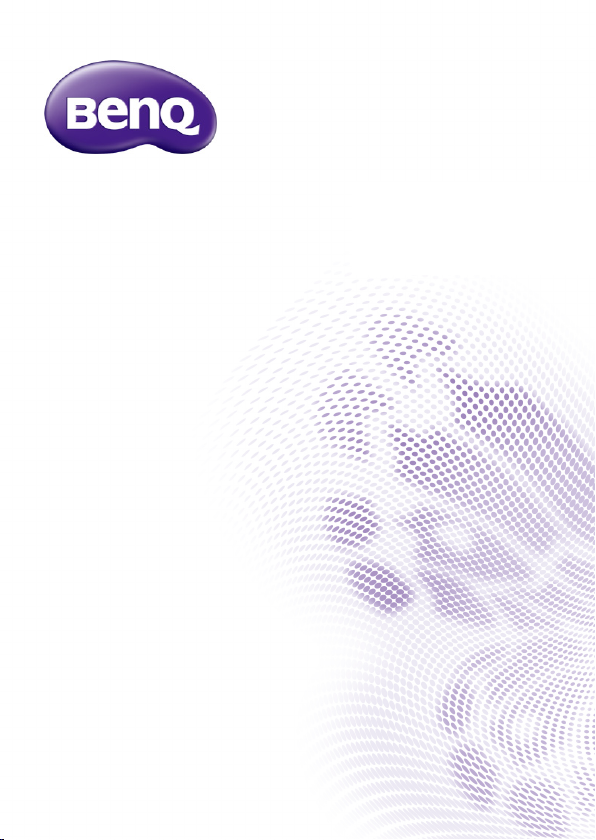
M33
Цифровая видеокамера
Руководство пользователя
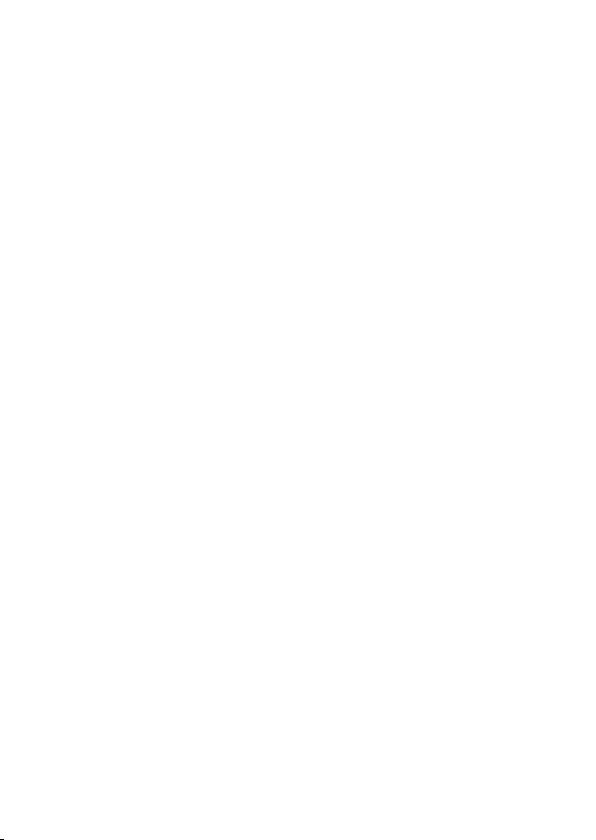
<Примечание>
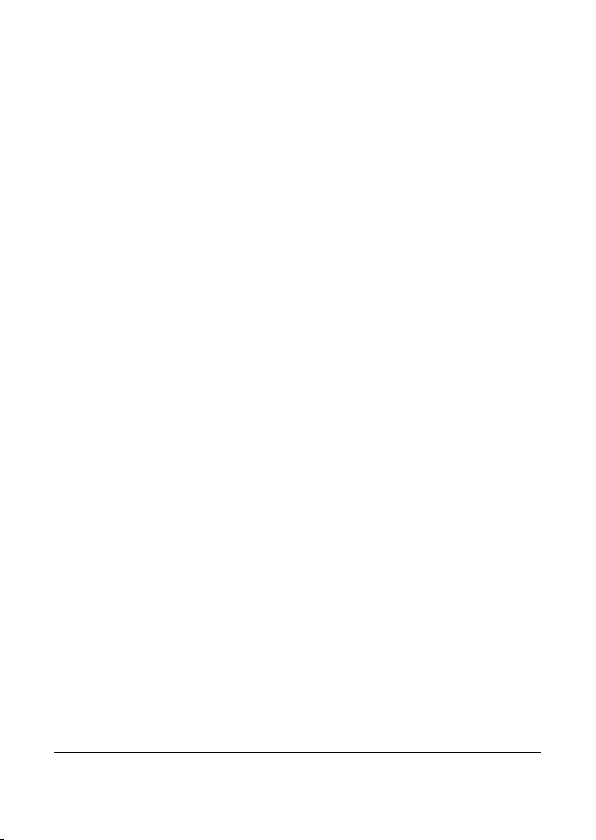
Содержание
1 ВВЕДЕНИЕ ................................................. 13
2 Начало работы ............................................ 20
2.1 Уста новка карты памяти ........................................ 20
2.2 Уста новка батареи ................................................... 21
2.3 Зарядка аккумулятора .............................................. 23
2.4 Включение / Выключение цифровой
видеокамеры .............................................................. 24
2.5 Смена режимов ......................................................... 24
2.6 Начальные Уста новки .............................................. 25
Ус т а н о в ка даты и времени ...................................... 25
2.6.1
2.6.2 Выбор языка ................................................................ 25
3 Использование Цифровой
Видеокамеры ............................................... 26
3.1 Запись видео ............................................................... 26
3.1.1
Экран записи ............................................................... 27
3.2 Меню видео ................................................................. 29
Качество ........................................................................ 29
3.2.1
3.2.2 Предзапись ................................................................... 30
3.2.3 Цикл ............................................................................... 30
3.2.4 Обнаружение движения........................................... 31
3.2.5 Баланс белого .............................................................. 32
3.2.6 Экспозиция .................................................................. 33
3.2.7 Цифровой эффект ...................................................... 33
3.2.8 Цифровое увеличение .............................................. 34
3.2.9 Режим "Режиссер" ..................................................... 35
1
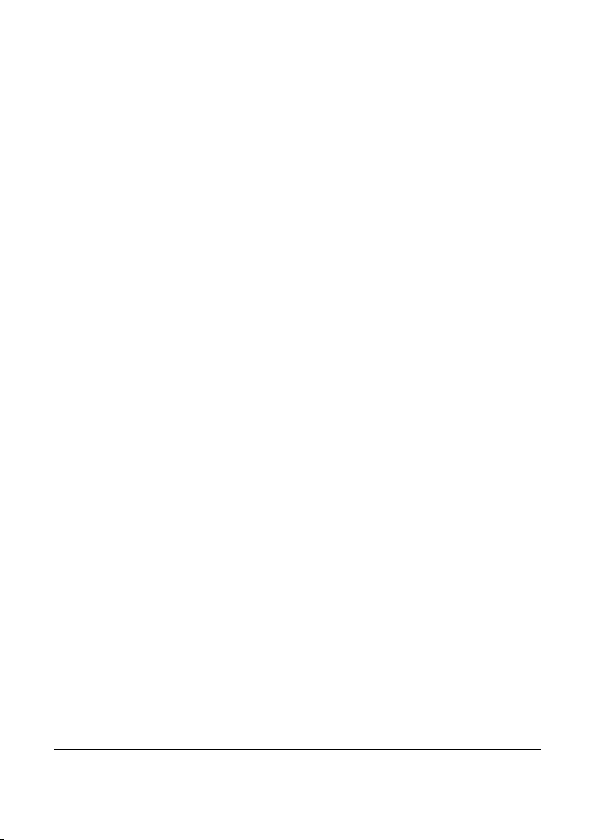
3.3 Воспроизведение видео .............................................. 37
Замедленное воспроизведение .............................. 39
3.3.1
3.4 Настройки воспроизведения видео .......................... 40
Защита файлов ............................................................ 40
3.4.1
3.4.2 Параметр воспроизведения .................................... 41
3.4.3 Уд а л и т ь файл ............................................................... 42
3.5 Съемка фотографий .................................................. 43
Экран фотографий ..................................................... 43
3.5.1
3.6 Меню режима Фото ................................................. 46
Режим съемки ............................................................. 46
3.6.1
3.6.2 Просмотр ...................................................................... 47
3.6.3 Автоспуск ..................................................................... 48
3.6.4 Баланс белого .............................................................. 48
3.6.5 Экспозиция .................................................................. 49
3.6.6 AE ISO ............................................................................ 50
3.6.7 Цифровой эффект ...................................................... 51
3.6.8 Цифровое увеличение .............................................. 52
3.7 Просмотр фотографий ............................................ 53
3.8 Настройки просмотра фотографий ....................... 55
Защита файлов ............................................................ 55
3.8.1
3.8.2 Слайд-шоу .................................................................... 56
3.8.3 Уд а л и т ь файл ............................................................... 56
3.8.4 Функция DPOF ........................................................... 57
3.8.5 Поворот изображения .............................................. 58
4 Использование меню настроек .................. 59
4.1 Меню настроек .......................................................... 59
Система ......................................................................... 60
4.1.1
4.1.2 Номер файла ................................................................ 60
4.1.3 Настройка времени ................................................... 61
2
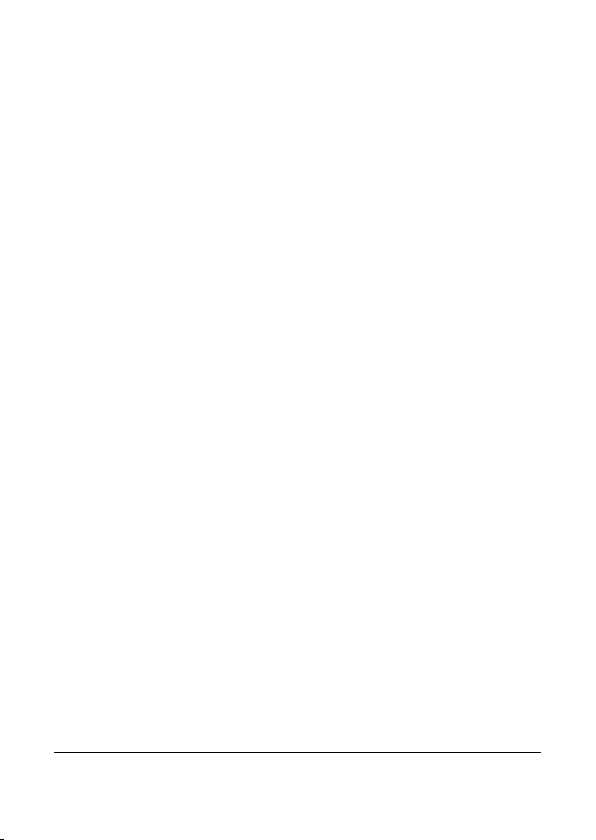
4.1.4 Формат ........................................................................... 61
4.1.5 По умолчанию ............................................................ 62
4.1.6 Яркость дисплея ......................................................... 62
4.1.7 Штамп даты/времени ............................................... 63
4.1.8 Автовыключение ........................................................ 64
4.1.9 Язык................................................................................ 64
4.1.10 Информация ................................................................ 65
4.1.11 Звук ................................................................................. 65
4.1.12 Лого при запуске ........................................................ 66
4.1.13 Устранение мерцания ............................................... 66
4.1.14 Recording Audio Gain ................................................. 67
4.1.15 Карта памяти SD ........................................................ 67
4.1.16 Автоматически скрывать
информацию ................................................................................... 68
5 Подключение камеры к другим
устройствам ................................................. 69
5.1 Подключение к компь ютеру ..................................... 69
5.2 Подключение к телевизору ....................................... 70
6 Программное обеспечение для редактирования
..................................................................... 71
Поиск и устранение неисправностей ................................. 72
7 Характеристики ......................................... 74
3
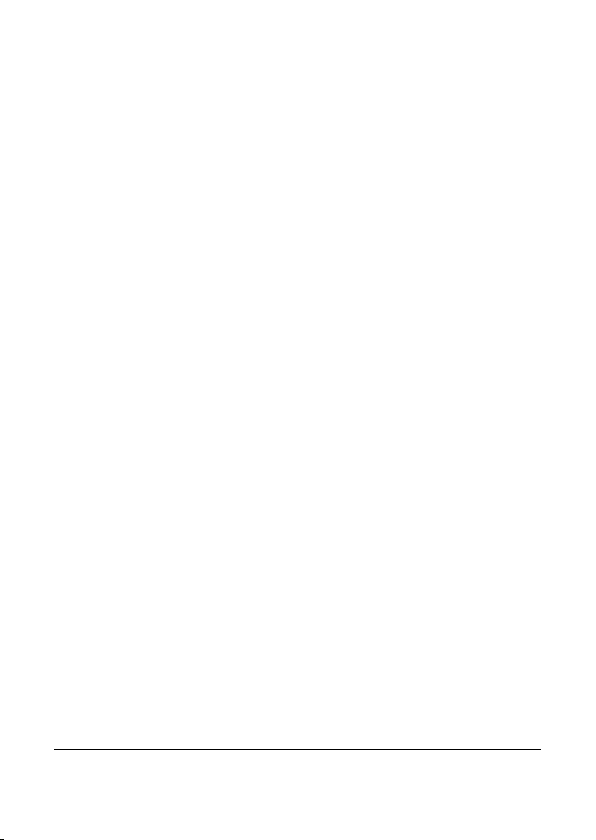
Предисловие
Благодарим вас за покупку нашей современной цифровой видеокамеры.
Внимательно прочтите настоящее руководство и сохраните его для справки в
будущем.
Об этом руководстве
Настоящее руководство поможет вам пользоваться новой видеокамерой. Вся
приведенная в нем информация является максимально возможно точной, но
может быть изменена без предварительного уведомления.
Авторское право
Авторское право корпорации BenQ, 2012. Все права защищены.
Воспроизведение, передача, переписывание, сохранение в поисковых системах
или перевод на какой-либо язык либо перевод в компьютерный язык
какой-либо части настоящего документа в любой форме и любыми средствами:
электронными, механическими, магнитными, оптическими, химическими,
ручными или иными, без предварительного письменного разрешения
корпорации BenQ запрещены.
Отказ от ответственности
Корпорация BenQ не делает никаких заявлений и не дает никаких гарантий,
прямых или подразумеваемых, относительно содержимого настоящего
документа и, в частности, отказывается от каких-либо гарантий, годности для
продажи или пригодности для какой-либо конкретной цели. Кроме того,
корпорация BenQ оставляет за собой право пересматривать настоящий
документ и время от времени вносить в
обязана уведомлять любых лиц о таких исправлениях или изменениях.
Все остальные логотипы, названия продуктов и компаний, упомянутые в
настоящем руководстве, могут являться зарегистрированными товарными
знаками или охраняться авторским правом соответствующих компаний и
приведены исключительно для сведения.
него изменения, при этом компания не
4
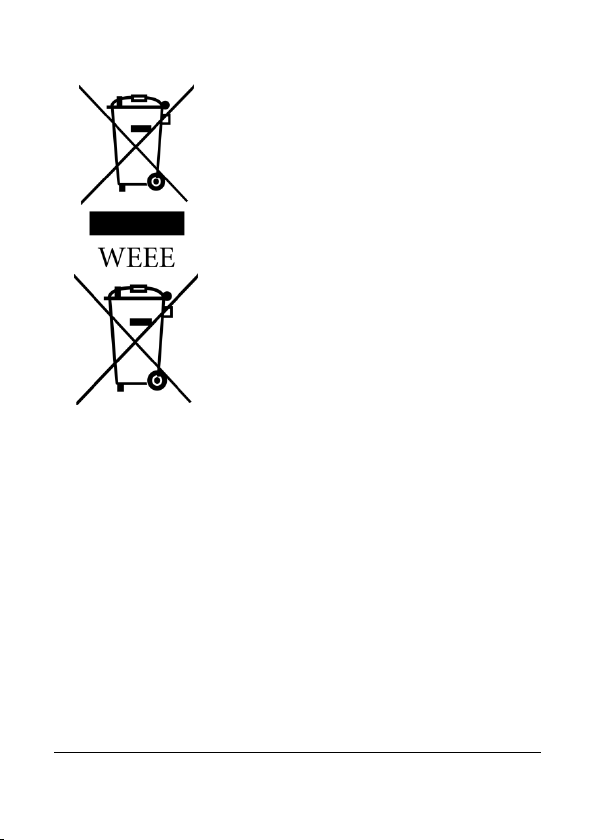
Утилизация отходов электрического и
электронного оборудования и (или)
батареек пользователями,
проживающими в частных
домовладениях в Европейском Союзе.
Этот символ на изделии или на упаковке
означает, что его нельзя утилизировать
как бытовые отходы. Вы должны
утилизировать ваше оборудование / или
батареи передав его в соответствии с
Батарея
правилами возврата и утилизации
электрического и
оборудования и / или батарей. Для
получения дополнительной информации
об утилизации этого оборудования и /
или батарей обратитесь в
администрацию коммунального
хозяйства, магазин, где вы приобрели
оборудование, или в службу по
утилизации отходов. Переработка
материалов поможет сберечь
природные ресурсы и обеспечить его то,
что переработка будет выполнена таким
образом, чтобы защитить здоровье
человека и окружающую среду.
электронного
Сведения об утилизации: подробную информацию см. на веб-сайте:
http://www.benq.com/support/recycle
5
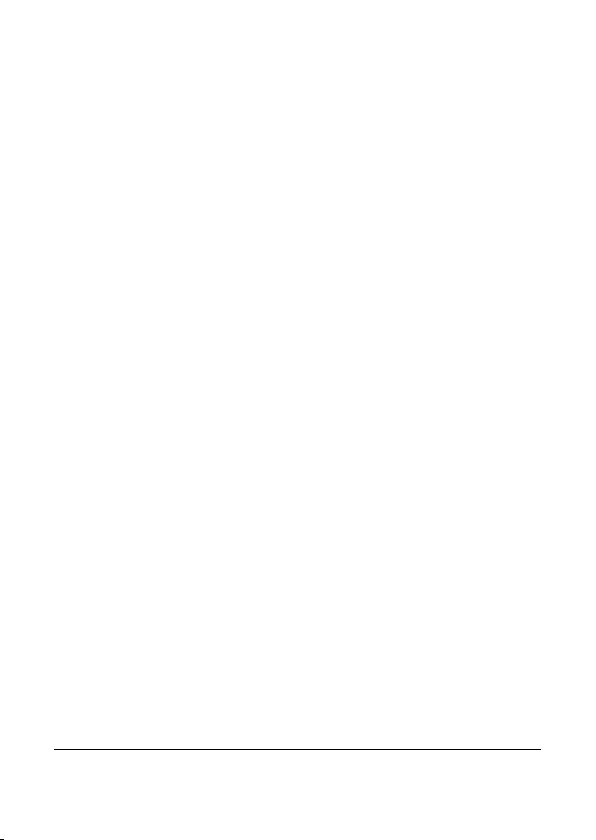
Нормативная сноска CE
Мы,
Название: BenQ Europe B.V.
Адрес: Meerenakkerweg 1-17, 5652 AR, Eindhoven, the Netherlands
Тел./Факс: +31 (88) 888-9200 /+31 (88) 888-9299
Это оборудование соответствует требованиям, указанным в
директивах Совета по сближению законодательств государств-членов,
в отношении электромагнитной совместимости (2004/108/EC),
Директивы о Низком Напряжении (2006/95/EC), Директивы
ограничивающей использование некоторых опасных веществ в
электрическом и электронном оборудовании (2002/95/EC), Директива
по утилизации электрического и электронного оборудования и
энергопотребляющей продукции Турции; Постановление Комиссии
№ 1275/2008 по реализации Директивы 2005/32/EC
(EC)
Европейского Парламента и Совета в отношении требований
эко-дизайна и для режима ожидания от режима потребления
электроэнергии в выключенном состоянии в электрических и
электронных бытовых приборах и офисной технике, а также
Директивы 2009/125/EC Европейского парламента и Совета,
устанавливающая рамки для установления требований эко-дизайна
для электрических продуктов.
6
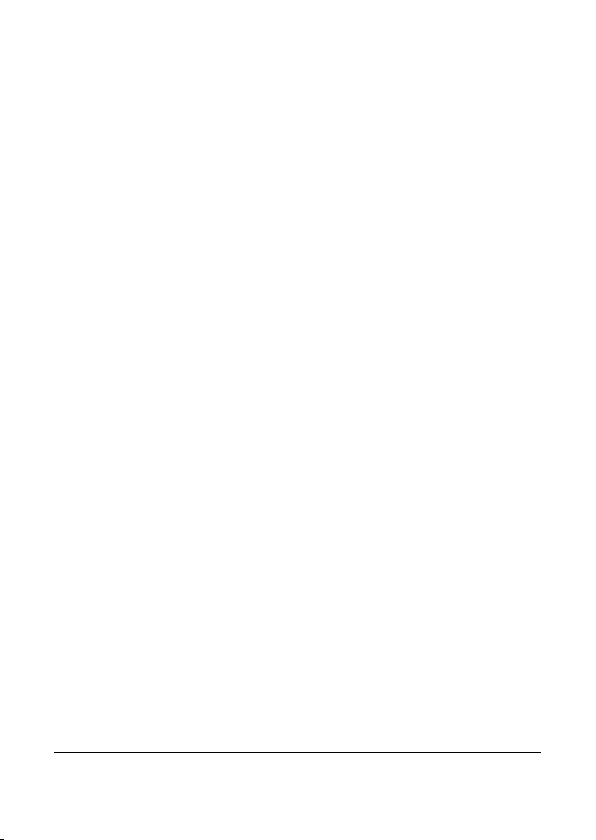
Заявление Федеральной Комиссии по
Связи
FСС Это оборудование тестировалось и было признано соответствующим
ограничениям для цифровых устройств Класса В, в соответствии с частью 15
правил FCC. Эти ограничения разработаны для того, чтобы обеспечить
разумную защиту против вредных излучений в жилых помещениях. Это
оборудование генерирует, использует и может излучать радиочастотную
энергию и если оно не устанавливается и не
инструкциями, оно может создавать вредные помехи в радиосвязи. Однако мы
не можем гарантировать, что в данной конкретной установке не возникнут
помехи. Если это оборудование создает помехи для приема радио или
телевизионных трансляций, что можно определить, включив и выключив
оборудование, пользователь обязан попытаться исправить помехи, предприняв
одну из
последующих мер:
z Перенаправьте или переместите приемную антенну.
z Увеличьте расстояние между устройством и приемником.
z Подключите оборудование к другой розетке, к которой не
подключен приемник.
z Проконсультироваться с дилером или опытным радиотехником.
Это устройство соответствует положениям части 15 правил FCC. Работа
допускается при выполнении двух условий: (1) Это устройство не должно
создавать
вмешательство, которое может привести к нежелательной работе.
Предупреждение FCC: Любые изменения и модификации, не утвержденные
стороной, ответственной за соответствие, приведут к запрету использования
оборудования пользователем.
вредоносных помех и (2) Это устройство должно принимать любое
используется в соответствии с
7
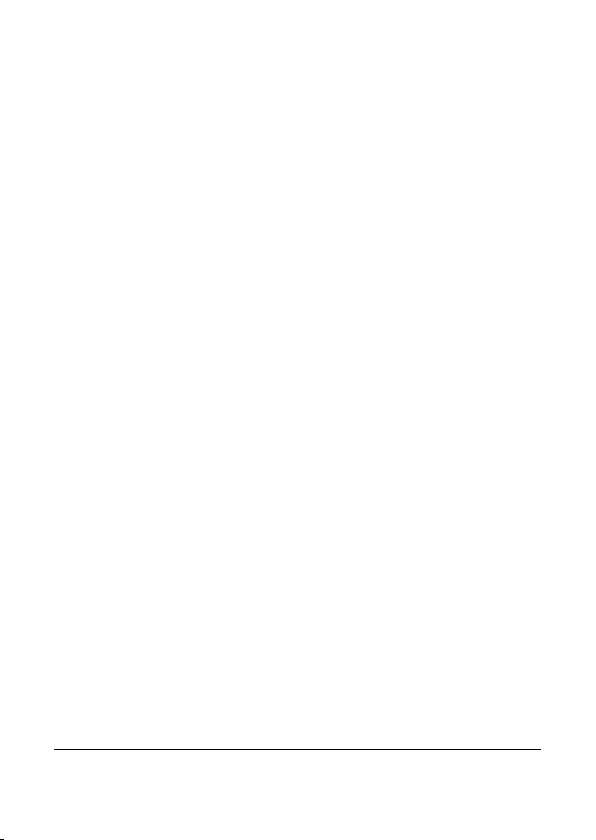
Предупреждение и примечания
относительно безопасности
Перед началом использования видеокамеры внимательно ознакомьтесь с
содержанием этого раздела. Несоблюдение приведенных в этом разделе правил
техники безопасности может привести к потере гарантии на видеокамеру.
Кроме этого, несоблюдение техники безопасности может привести к сильному
повреждению видеокамеры и имущества, а также нанесению серьезных травм
пользователю видеокамеры и окружающим вплоть до смертельного исхода
Меры предосторожности
1. Не заряжайте какие-либо другие батареи в этой видеокамере.
2. Располагайте источник питания только на ровных поверхностях и не
накрывайте его. Вокруг него всегда должна быть циркуляция воздуха.
Максимальная температура окружающей среды — 40 ºC.
3. Установка ненадлежащей батареи чревата взрывом. Утилизируйте
использованные батареи согласно инструкциям.
4. Храните видеокамеру и принадлежности в недоступных
местах. В частности, примите меры к предотвращению проглатывания
детьми мелких частей, таких как карта памяти и батарея.
5. Во избежание риска для здоровья и имущества и соблюдения всех
правовых норм используйте только оригинальные принадлежности.
6. Ни при каких обстоятельствах не разбирайте видеокамеру.
7. Не подносите светодиодный осветитель слишком
людей (особенно при съемке детей) или животных. В противном случае
яркий свет светодиодного осветителя может повредить зрение или
испугать животных.
8. Например, существует риск взрыва батарей. Касание контактов батареи
такими токопроводящими предметами, как ювелирные украшения,
ключи, цепочки может привести к повреждению имущества, травмам
или ожогам. Токопроводящий предмет может
цепь и сильно нагреться. Будьте осторожны при обращении с
батарейками, особенно если помещаете их в карман, кошелек или
другое место, где могут находиться металлические предметы. Во
избежание взрыва батареи не подвергайте ее воздействию открытого
огня.
замкнуть электрическую
для детей
близко к глазам
.
8
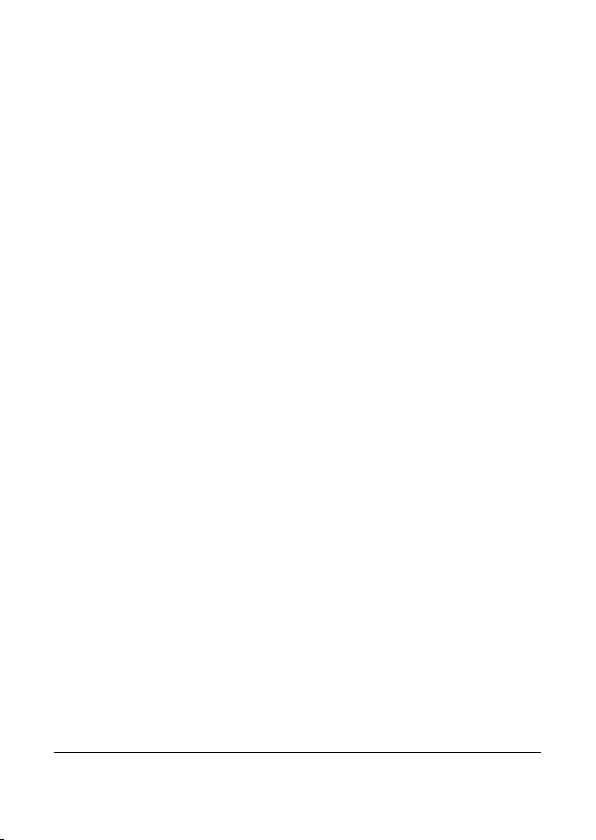
9. Во избежание поражения электрическим током не пытайтесь разбирать
или самостоятельно ремонтировать видеокамеру.
10. Некоторые модели видеокамеры допускают использование
незаряжаемых батарей. Не заряжайте такие батареи. В противном
случае имеется риск взрыва или возгорания.
Гарантия
1. Гарантия не распространяется на повреждения или ошибки системы,
вызванные такими внешними факторами, как столкновение, пожар,
наводнение, загрязнение, землетрясение и другими непреодолимыми
обстоятельствами, а также неправильным обращением с
электричеством или использованием неоригинальных
принадлежностей.
2. Пользователь несет единоличную ответственность за возникновение
проблем (например, потеря данных и сбой системы) вследствие
самостоятельной установки программного
также использования неоригинальных принадлежностей.
3. Не вносите изменения в конструкцию видеокамеры. Внесение любых
изменений в конструкцию видеокамеры ведет к потере гарантии.
Уход за видеокамерой
1. Чтобы защитить видеокамеру от брызг, пыли и ударов, всегда храните
ее в кожаном чехле или сумке.
2. Чтобы заменить батарейку или карту памяти, откройте крышку отсека
батареи/карты памяти.
3. Утилизируйте использованные батареи и видеокамеры в соответствии с
законами страны.
4. Вода может вызвать возгорание или поражение электрическим током.
5. Если видеокамера намокла, как можно скорее протрите ее сухой
6. Соль или морская вода могут вызвать серьезное повреждение
7. Не роняйте, не ударяйте и не трясите видеокамеру. Небрежное
храните видеокамеру в сухом месте.
Поэтому
тканью.
видеокамеры.
обращение с видеокамерой может повредить внутреннюю печатную
плату или деформировать объектив.
обеспечения или деталей, а
9
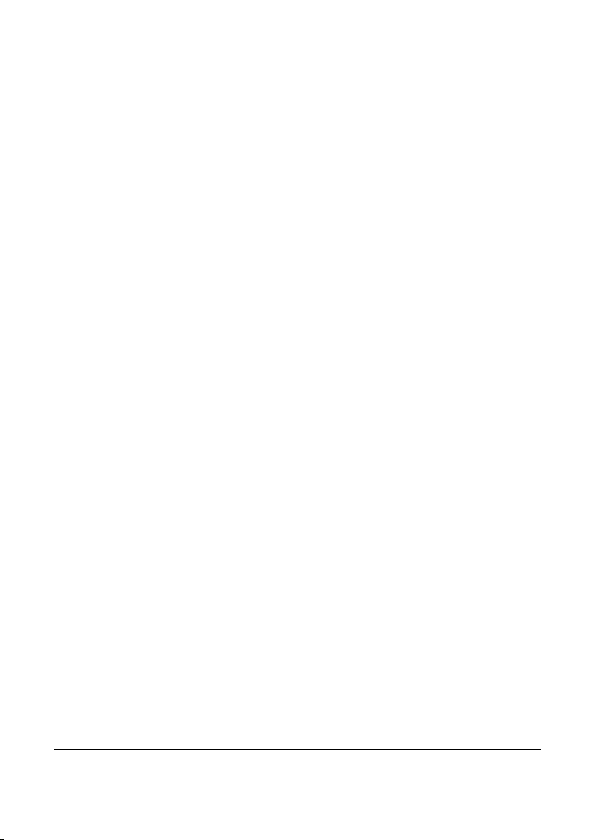
8. Не используйте химикаты, растворители или сильные моющие средства
для очистки видеокамеры.
9. На объективе видеокамеры могут оставаться отпечатки пальцев,
приводящие к получению размытых фотографий или видеозаписей.
Чтобы избежать этого, очистите объектив видеокамеры перед съемкой.
Очистку объектива рекомендуется выполнять регулярно.
10. Если объектив загрязнился, для его очистки используйте кисточку для
чистки
объектива или мягкую ткань.
11. Не прикасайтесь к объективу пальцами.
12. При попадании в видеокамеру постороннего вещества или воды
немедленно отключите питание и отсоедините батареи. Затем удалите
инородные вещества или воду и отправьте видеокамеру в сервисный
центр.
13. Если на внешней карте памяти имеются данные, сделайте резервную
копию на жестком
избежите потери данных.
14. Все оригинальные принадлежности предназначены для использования
только с данной моделью видеокамеры. Не используйте данные
комплектующие с другими моделями видеокамер или видеокамерами
других производителей во избежание непредсказуемых аварий и
повреждений оборудования.
15. Перед первым использованием карты памяти отформатируйте ее в
видеокамере
16. Не забудьте сдвинуть язычок защиты от записи (при наличии) в
положение разблокировки. В противном случае все имеющиеся на
карте памяти данные (при наличии) будут защищены и
отформатировать карту не удастся.
диске компьютера или оптическом диске. Так вы
.
10
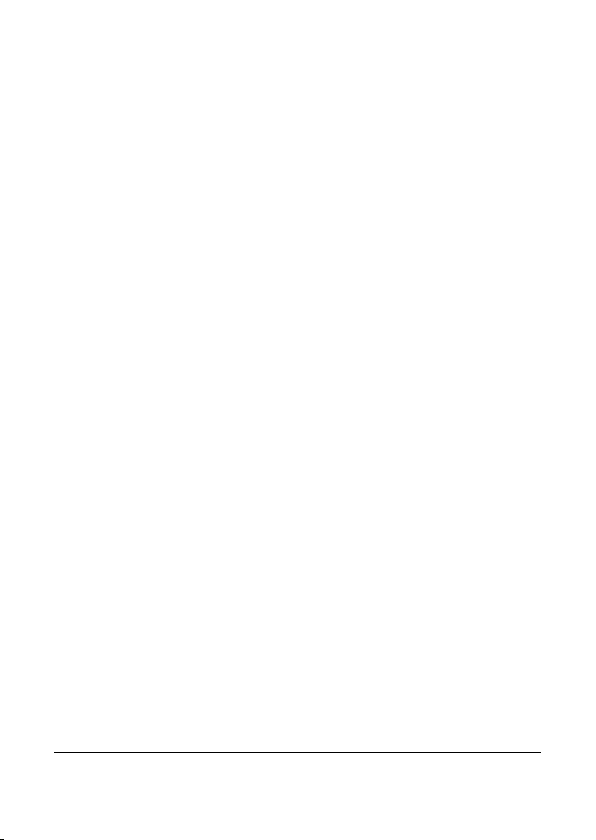
Операционная среда
1. Не используйте и не храните видеокамеру в перечисленных ниже
условиях.
z Под прямым солнечным светом.
z В местах с большим скоплением пыли.
z Рядом с кондиционером воздуха, электронагревателем или
другими источниками тепла.
z В закрытом автомобиле, подвергающемся воздействию прямого
солнечного света.
z В неустойчивых местах.
2. Не используйте видеокамеру на
3. Не используйте видеокамеру в воде или вблизи воды.
4. Диапазон рабочей температуры видеокамеры: от 0 до 40 градусов
Цельсия. Сокращение срока работы от батареи при эксплуатации при
низкой температуре не является неисправностью.
5. Емкость батареи видеокамеры постепенно снижается с каждым циклом
ее зарядки/разрядки.
6.
Хранение при слишком низкой или слишком высокой температуре
также приводит к постепенному снижению емкости батареи. В
результате время работы видеокамеры может значительно сократиться.
7. Во время работы видеокамера может нагреваться. Это не является
неисправностью, так как корпус проводит тепло.
улице, когда идет дождь или снег.
11

Маркировка ecoFACTS корпорации BenQ
Корпорация BenQ поставила перед собой задачу проектирования и
разработки более экологичной продукции, что является частью ее стремления
реализации идеала корпоративной концепции "Привнесение в жизнь
удовольствия и качества", конечной целью которого является создание
общества, живущего в среде с низким содержанием углерода. Помимо
выполнения международных нормативных требований и стандартов,
касающихся реализации мер по охране
усилий в продвижении своих инициатив по дальнейшему включению задачи
учета жизненного цикла в вопросах выбора материалов, производства,
упаковки, транспортировки, использования и утилизации продукции.
Маркировка ecoFACTS корпорации BenQ используется для подчеркивания
экологичности дизайна каждого изделия, в надежде, что покупатели, будучи
проинформированными, при покупке остановят свой выбор на экологичной
продукции.
http://csr.BenQ.com/
BenQ идеям экологичности продукции и ее достижениях в этой области.
Посетите веб-сайт BenQ с запросом на подпись сертификата
, где вы сможете более подробно узнать о приверженности
окружающей среды, BenQ не жалеет
12
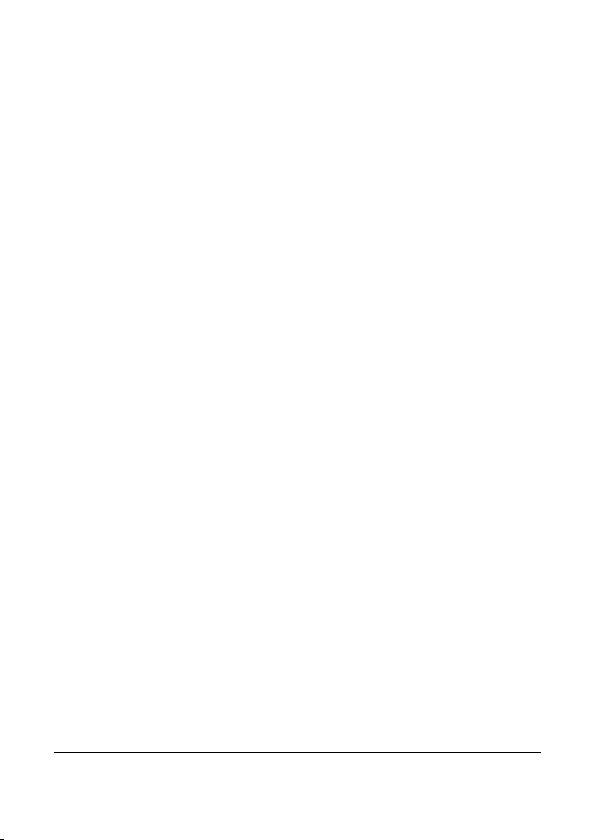
1 ВВЕДЕНИЕ
Благодарим вас за покупку этой современной Цифровой
Видеокамеры.
Эта инструкция по эксплуатации поможет вам начать работу и
разобраться с функциями вашей видеокамеры.
1.1 Системные требования
Для подключения камеры к ПК, убедитесь, что ПК отвечает
следующим требованиям:
Для Windows:
• Windows XP SP2 / Vista / Win 7
• Процессор Pentium IV 3.2GHz / AMD Athlon FX 2.6GHz или
выше
• ОЗУ не менее 2GB
• Видеокарта nVIDIA Geforce 7600GT / Ati X1600 или более
поздней серии
• Порт USB
• Монитор 16 бит
(рекомендуется разрешение 1280x1024, 32 бита)
• 250MB свободного места на жестком диске
• Привод CD-ROM
Для Macintosh:
• ОС Mac OS 10.4 или выше
• Power Mac G3 или
• ОЗУ не менее 256MB
• 110MB свободного места на жестком диске
• Порт USB
• Привод CD-ROM
выше
13
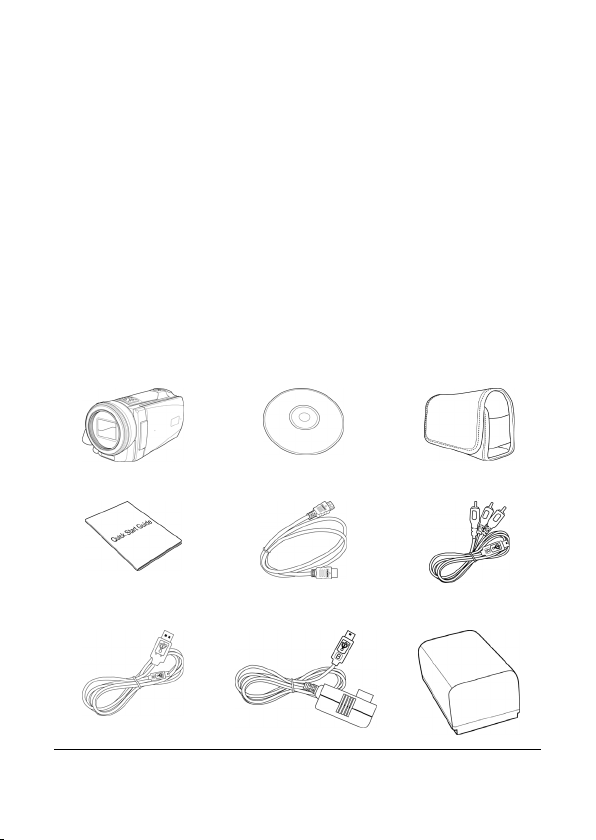
1.2 Характеристики
• Камера Full HD (разрешение 1920x1080 при 30 кадрах в
секунду)
• 3” сенсорный экран
• Запись замедленной съёмки
• Запись при обнаружении движения
• Мощные светодиоды для записи в режиме ночного видения
• Двойное гнездо для карт памяти
1.3 Комплектация
В комплект входят следующие предметы. Если при распаковке
вы обнаружили, что какие-то из этих предметов отсутствуют или
повреждены, незамедлительно свяжитесь с вашим дилером.
Цифровая видеокамера CD-ROM Чехол
Краткое руководство Кабель HDMI Видеокабель
Кабель USB Блок питания Литиевая батарея
14
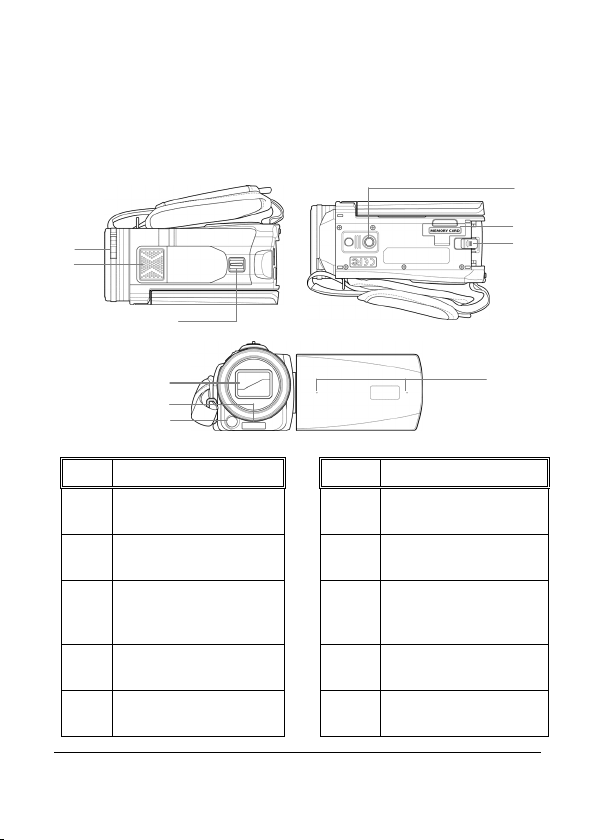
1.4 Внешний вид
Виды сверху, сбоку и спереди
Вид сверху
Вид снизу
7
1
2
3
4
5
6
№
Название № Название
Рычаг крышки
1
объектива
2 Динамик
Рычажок
3
приближения /
удаления
4 Крышка объектива
Светодиодный
5
индикатор
Вид спереди
10 Микрофон
Инфракрасный
6
светодиод
Гнездо для
7
штатива
Крышка разъема
8
для карт памяти
Рычаг отсека
9
батареи
8
9
10
15
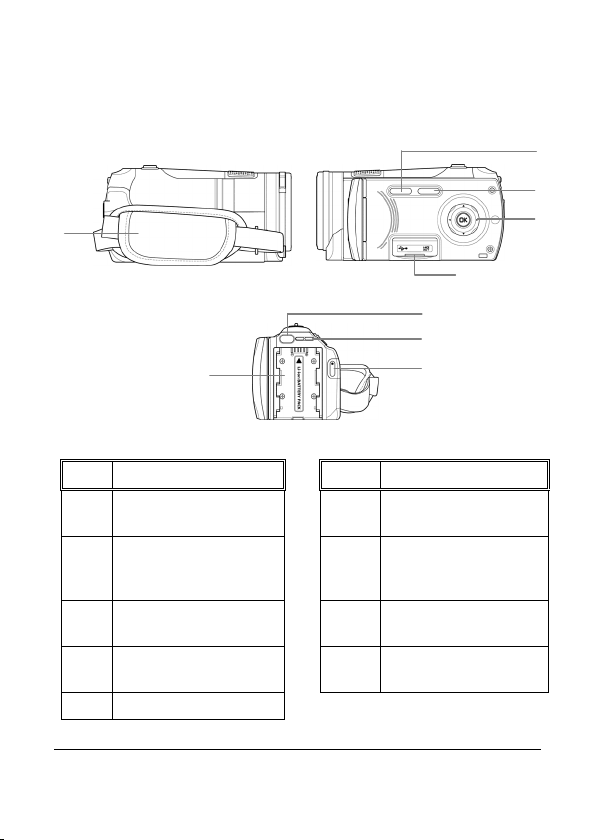
д
Виды слева, справа и сзади
Вид слева
1
Ви
сзади
2
Название № Название
№
1 Ремешок для руки
2 Отсек для батареи
Кнопка
3
воспроизведения
Кнопка включения
4
питания
5 Кнопки управления
6
7
8
9 Кнопка записи
Вид справа
3
4
5
6
7
8
9
Крышка разъема
USB/HDMI
Кнопка
переключения
режимов
Светодиодный
индикатор
16
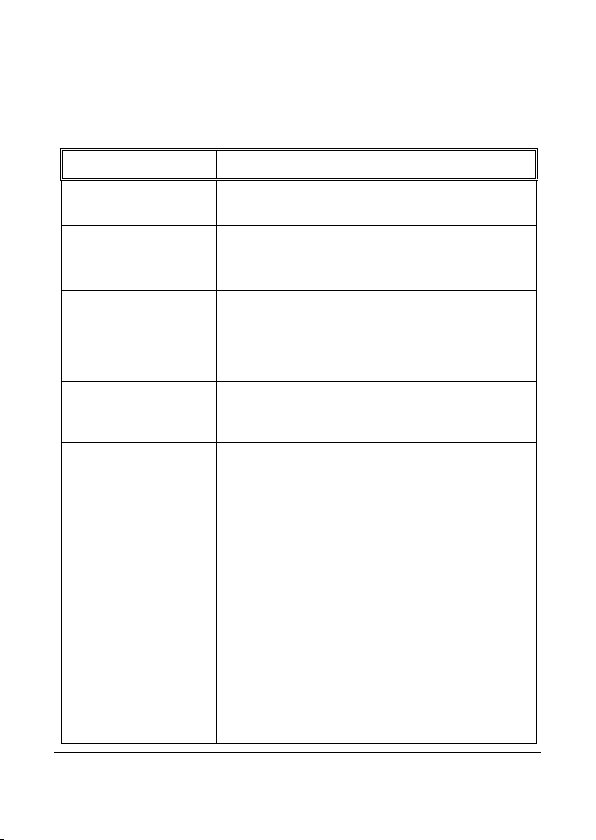
1.5 Функции кнопок
Смотрите таблицу ниже, для описания функции каждой кнопки.
Название
Кнопка включения
питания
Кнопка
переключения
режимов
Кнопка записи
Кнопка
воспроизведения
Кнопки
управления
S / T / W / X / OK)
Функция
Нажатие этой кнопки включает или выключает
цифровую видеокамеру.
Нажатие на эту кнопку переключает режимы
Видео или Фото.
• В режиме Видео, нажмите эту кнопку для
начала записи видео. Нажмите еще раз,
чтобы прекратить запись
• В режиме Фото, нажмите на эту кнопку,
чтобы сделать фотографию.
В режиме Видео или Фото, нажмите на эту
кнопку, чтобы перейти в режим
воспроизведения.
• В режиме Видео:
¾ Нажмите
режим освещения.
¾ Нажмите
настройки автофокуса.
¾ Нажмите
настройки экспозиции.
• В режиме Фото:
¾ Нажмите
режим освещения.
¾ Нажмите
режим фокусировки (Обычный / Макро /
Блок Автофокуса).
¾ Нажмите
настройки экспозиции.
• В режиме Воспроизведения Видео:
¾ Нажмите
S, чтобы выбрать требуемый
T, чтобы включить / отключить
W или X, чтобы изменить
S, чтобы выбрать требуемый
T, чтобы выбрать требуемые
W или X, чтобы изменить
W или X, чтобы просмотреть
17
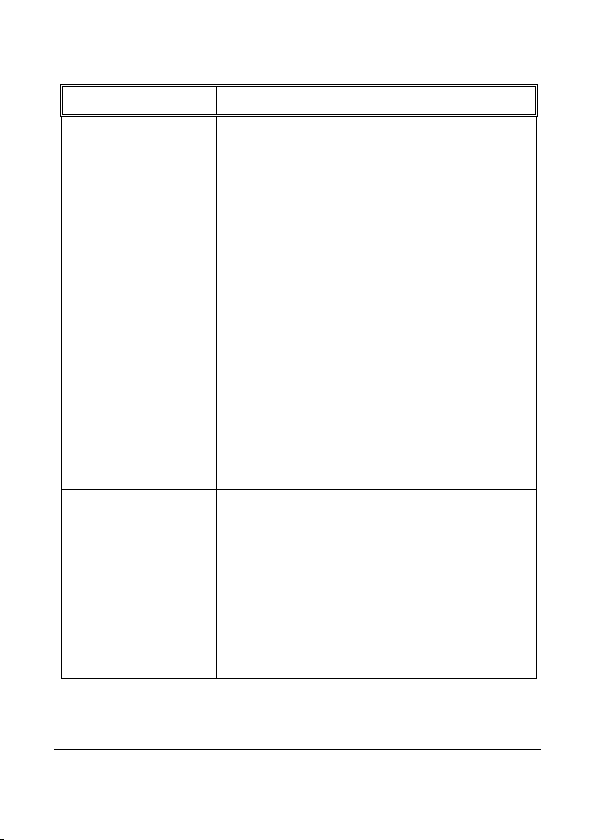
Название Функция
записанные видео; нажмите OK, чтобы
развернуть видео на весь экран.
¾ Нажмите OK , чтобы начать
воспроизведение видео. Нажмите OK еще
раз, чтобы поставить на паузу / продолжить
воспроизведение.
¾ Во время воспроизведения видео, нажмите
и удерживайте кнопку
перемотать запись назад, нажмите и
удерживайте
вперед.
• В режиме Просмотр фото:
¾ Нажмите
фотографии; нажмите OK, чтобы
развернуть фото на весь экран.
¾ Когда изображение приближено,
используйте кнопки
перемещаться по изображению.
• В режиме Видео / Фото / Настройка:
¾ Нажмите
меню или нудную настройку.
¾ Нажмите OK, чтобы подтвердить выбор.
• В режимах Видео и Фото, перемещайте
рычажок вправо / влево, чтобы увеличивать /
уменьшать изображение во время записи
Рычажок
приближения /
удаления
видео или съемки фотографий
• В режиме Воспроизведения Видео,
перемещайте рычажок вправо/влево, чтобы
регулировать громкость. Громкость также
можно регулировать во время проигрывания.
• В режиме Просмотра фотографий,
сдвиньте рычажок вправо, чтобы увеличить
изображение
W, чтобы
X, чтобы промотать запись
W или X, чтобы просмотреть
S/T/W/X, чтобы
W или X, чтобы выбрать пункт
.
18
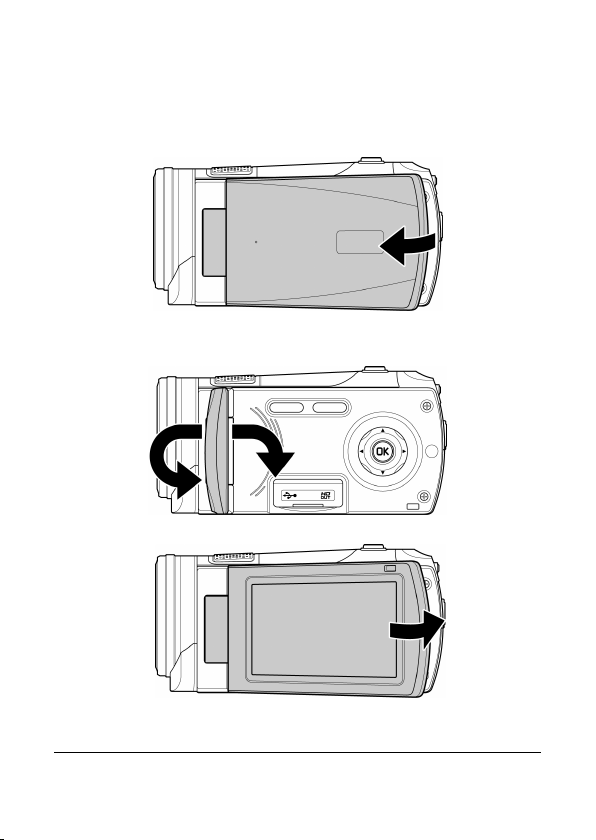
1.6 Откидывание ЖК-дисплея
Отверните ЖК-дисплей наружу на 90° до полного открытия.
Поверните ЖК-дисплей на удобный для вас угол.
19
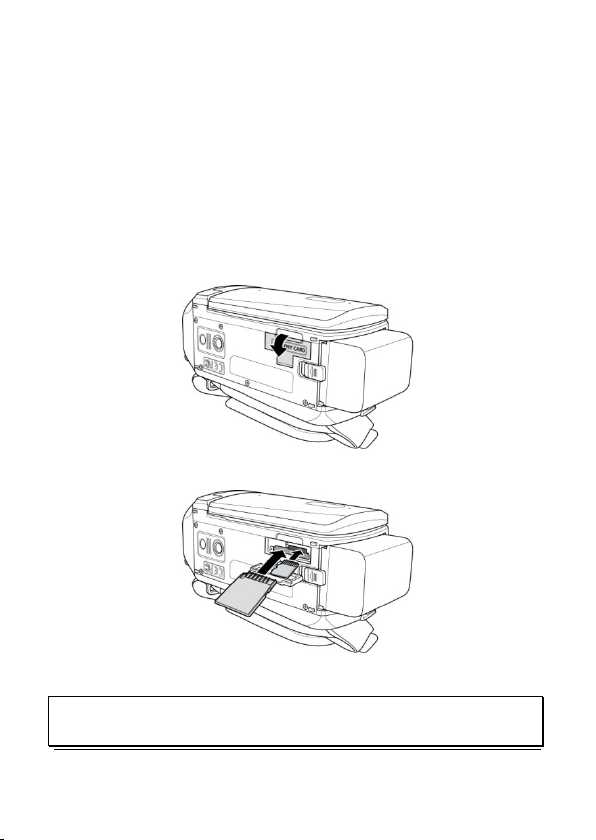
2 Начало работы
2.1 Установка карты памяти
Это устройство оборудовано двойным слотом для карт памяти,
что позволяет вам установить две карты памяти одновременно.
Вы можете установить одну SD карту и одну micro SD карту в
цифровую видеокамеру.
1. Откройте крышку слота для карт памяти.
2. Вставьте карту(ы) памяти.
3. Закройте крышку слота для карт памяти.
Примечание:
видеокамера включена. Это может повредить карту памяти.
20
Не вынимайте и не вставляйте карты памяти, когда цифровая
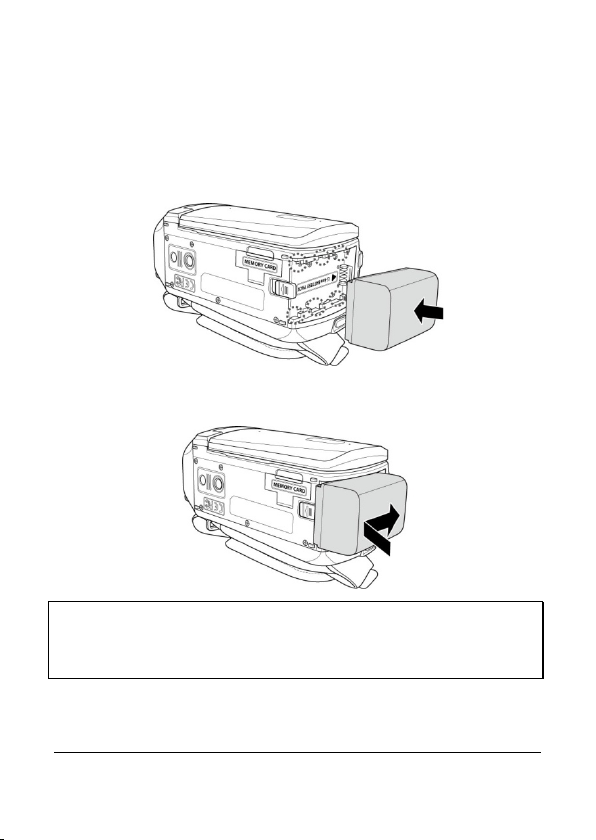
2.2 Установка батареи
Используйте только указанные аккумуляторы для цифровых
видеокамер.
1. Расположите аккумулятор как показано на рисунке.
2. Расположите батарею правильно, вставьте в пазы и
доведите ее до конца, пока не услышите щелчок.
Примечание:
Выключите цифровую видеокамеру, перед тем как снимать аккумулятор.
Во время использования аккумулятор может нагреваться. Это является нормой и не
является неполадкой.
21
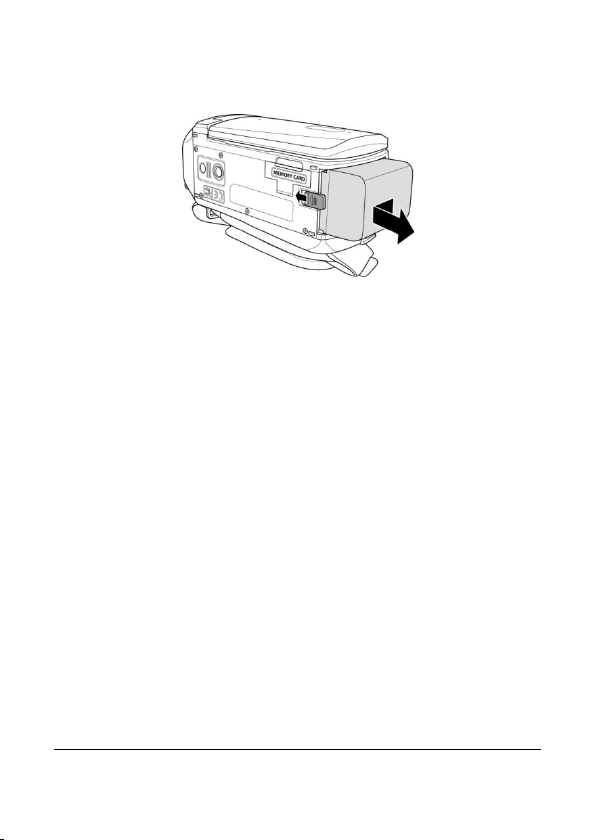
Чтобы снять батарею:
Нажмите на задвижку и удерживайте ее, как показано на рисунке,
и выньте батарею из аккумуляторного отсека.
22

2.3 Зарядка аккумулятора
Используйте зарядное устройство, поставляемое в комплекте,
чтобы зарядить аккумулятор.
1. Откройте крышку разъема USB/HDMI.
2. Вставьте штекер зарядного устройства в гнездо
подключения USB на цифровой видеокамере.
3. Сам блок питания вставьте в стенную розетку
электропитания.
Примечание:
При зарядке аккумулятора загорается красный светодиодный индикатор.
Время зарядки зависит от текущей емкости аккумулятора и условий зарядки.
Примите во внимание, что если окружающая температура будет выше 45°C, зарядное
устройство будет подавать питание в цифровую видеокамеру, но Литий-ионная
аккумуляторная батарея заряжаться не будет. Это свойство литий-ионного
компонента, а не неполадка аккумулятора.
23

2.4 Включение / Выключение
цифровой видеокамеры
Существует два способа включения/выключения питания:
• Откройте/закройте ЖК-дисплей.
• Нажмите кнопку Питание.
Примечание:
рычажок крышки объектива вправо, чтобы открыть крышку объектива.
Перед использованием этой цифровой видеокамеры переместите
2.5 Смена режимов
В цифровой видеокамере есть два режима съемки:
•
•
Нажмите кнопку Режим, для переключения между режимами
съемки. По умолчанию, цифровая видеокамера установлена в
режиме съемки Видео.
24
Режим съемки
Режим
: Для записи видео.
Видео
: Для съемки фотографий.
Фото

2.6 Начальные Установки
Перед использованием цифровой видеокамеры, вам
понадобится настроить дату, время и языковые настройки
дисплея.
2.6.1 Установка даты и времени
1. Нажмите / или нажмите на кнопки управления S/T,
чтобы установить значение в выбранном поле.
2. Повторите шаги 4-5, чтобы установить значения в других
полях.
3. Нажмите или нажмите
Примечание:
чтобы перемещаться между полями.
Нажимайте /, чтобы настроить значение. Нажимайте /,
2.6.2 Выбор языка
1. Нажмите Язык, чтобы войти в меню. Вы также можете
выбрать элемент меню Язык нажатием кнопок W/X и нажать
OK, чтобы войти в это меню. Нажмите на нужный вам язык,
чтобы выбрать его.
Вы также можете нажать на кнопки управления W/X, чтобы
выбрать нужный язык, и нажмите на OK для
чтобы сохранить изменения.
OK,
подтверждения.
Примечание:
меню. Нажимайте /, чтобы перемещаться между страницами.
Нажимайте /, чтобы перемещаться между доступными пунктами
25

3 Использование Цифровой
Видеокамеры
3.1 Запись видео
1. Включите цифровую видеокамеру. По умолчанию,
устройство находится в режиме съемки Видео. В режиме
Фото, нажмите кнопку Режим, чтобы переключиться в
режим Видео.
2. Нажмите кнопку Запись, чтобы начать записывать видео.
Нажмите еще раз, чтобы прекратить запись
Во время записи вы можете использовать рычаг
Изменения масштаба изображения, чтобы
увеличивать/уменьшать объекты съемки
.
26

3.1.1 Экран записи
№
Название
Режим съемки
1
Видео
Указывает, что цифровая видеокамера
находится в режиме съемки Видео.
Описание
Тип карты
2
памяти
Баланс
3
белого
Режим
4
измерения
Меню
5
Обнаружение
6
движения
Разрешение
7
видео
Указывает используемый тип карты
памяти.
Указывает текущий баланс белого цвета.
Указывает текущий режим измерения
автоматической экспозиции.
Нажмите для входа в меню Видео.
Указывает на активированный режим
записи при обнаружении движения.
Нажмите для выбора желаемого
разрешения видео.
27

№
Название
Варианты выбора: FHD / HD (60) / HD (30)
Настройки
8
автофокуса
Светодиод /
Иконка
9
инфракрасног
о светодиода
Сюжетный
10
режим
Время съемки Указывает время съемки.
11
Состояние
12
батареи
Индикатор
масштаба
13
изображения
Цикл
14
Сдвиг
15
экспозиции
Воспроизведе
16
ние
Режим
17
"Режиссер"
Нажмите для выбора настроек автофокуса
/ Блока автофокуса.
Нажмите здесь, чтобы выбрать
подходящий режим освещения.
Варианты выбора: Выкл. / Вкл. / ИК
Нажмите для выбора желаемого сюжетного
режима.
Варианты выбора: Автоматический / Ночь /
Спорт / Ландшафт / Портрет / Закат /
Песок/снег / Цветок / Фейерверк / Красота
Указывает остаток мощности батареи.
Указывает состояние масштаба
изображения
Указывает цикл съемки, установлен на 5
минут.
Указывает текущий сдвиг экспозиции.
Нажимайте /, чтобы настроить
значение сдвига экспозиции.
Нажмите для перехода в режим
воспроизведения
Обеспечивает организацию заранее
заданных папок с файлами по различным
темам, что позволяет хранить и
воспроизводить записанные видеоролики
как единое повествование.
Описание
28

3.2 Меню видео
Меню видео используется для настройки режима Видео.
2. Включите цифровую видеокамеру. По умолчанию,
устройство находится в режиме съемки
, нажмите кнопку
Фото
переключиться в режим
3. Нажмите для входа в меню
4. Нажмите на необходимой опции меню, чтобы войти в меню.
Вы также
нажатием кнопок W/X и нажать
меню.
5. Нажмите на нужную вам опцию, чтобы выбрать ее. Вы
также можете выбрать нужную вам настройку нажатием
кнопок W/X и нажать
6. Нажмите для выхода их меню.
можете выбрать нужный вам элемент меню
OK,
, или на дисплее, чтобы
Режим
.
Видео
Видео
чтобы войти в это
OK,
чтобы подтвердить.
Видео
.
. В режиме
Примечание:
меню. Нажимайте /, чтобы перемещаться между страницами.
Нажимайте /, чтобы перемещаться между доступными пунктами
3.2.1 Качество
Установите качество видео.
1. В режиме
2. Нажмите
.
Видео
выбрать элемент меню
нажать
OK,
нажмите кнопку для входа в меню
Видео
Качество
для входа в меню. Вы также можете
Качество
чтобы войти в это меню.
нажатием кнопок W/X и
29

3. Нажмите на нужную вам опцию, чтобы выбрать ее. Вы
также можете выбрать нужную вам настройку (Очень
хорошее, Хорошее или Обычное) нажатием кнопок W/X и
нажать OK, чтобы подтвердить.
3.2.2 Предзапись
Функция предварительной записи записывает изображения
даже до того как вы нажмете кнопку Запись.
1. В режиме
2. Нажмите
3. Выберите
.
Видео
выбрать элемент меню
и нажать OK, чтобы войти в это меню.
выбрать
, чтобы подтвердить.
OK
нажмите кнопку для входа в меню
Видео
Предзапись
опцию
или
Вкл.
для входа в меню. Вы также можете
Предзапись
или
Вкл.
Выкл.
Выкл.
нажатием кнопок W/X и нажать
нажатием кнопок W/X
Вы также можете
Примечание:
Обнаружение движения будут отключены.
Если функция Предзапись будет включена, функции Цикл и
3.2.3 Цикл
При помощи функции замедленной съёмки кадры записываются
медленнее нормальной скорости записи, но записанное видео
будет воспроизводиться с более высокой скоростью, чем
нормальная скорость воспроизведения.
Вы можете воспользоваться этой функцией для записи таких
роликов как эволюция строительства, перемены погоды, рост
деревьев, цветение цветов.
1. В режиме
30
Видео
.
нажмите кнопку для входа в
Видео
меню

2. Нажмите Цикл для входа в меню. Вы также можете
выбрать элемент меню Цикл нажатием кнопок W/X и
нажать OK, чтобы войти в это меню.
3. Нажмите на нужную вам опцию, чтобы выбрать ее. Вы
также можете выбрать нужную вам настройку нажатием
кнопок W/X и нажать OK, чтобы подтвердить.
• Выкл
• 1 мин.: Запись 1 минуты замедленной съемки.
• 5 мин.: Запись 5 минут замедленной съемки.
• 30 мин.: Запись 30 минут замедленной съемки.
Примечание: Если функция Цикл будет включена, функции Предзапись и
Обнаружение движения будут отключены.
3.2.4 Обнаружение движения
При включенной функции Обнаружение движения, запись видео
начинается автоматически, если цифровая видеокамера
обнаружит любое движение.
1. В режиме
Видео
2. Нажмите Обнаружение движения для входа в меню. Вы
также можете выбрать элемент меню Обнаружение
движения нажатием кнопок W/X и нажать OK, чтобы войти
в
3. Выберите опцию Вкл. или Выкл. Вы также можете
выбрать Вкл. или Выкл. нажатием кнопок W/X и нажать
OK, чтобы подтвердить.
.: Данная функция отключена.
нажмите кнопку для входа в меню
Видео
.
это меню.
Примечание: Если функция Обнаружение движения будет включена, функции
Цикл и Предзапись будут отключены.
31

3.2.5 Баланс белого
Установите баланс белого при записи видео в разных условиях
освещенности.
1. В режиме
2. Нажмите Баланс белого для входа в меню. Вы также
3. Нажмите на нужную
.
Видео
можете выбрать элемент меню Баланс белого нажатием
кнопок W/X и нажать OK, чтобы войти в это меню.
также можете выбрать нужную вам настройку нажатием
кнопок W/X и нажать OK, чтобы подтвердить.
• Автоматический: Автоматическая установка баланса
белого.
• Ярко: Съемка в помещении, освещенном лампами
накаливания.
• Солнечно: Съемка на улице при ярком солнечном
свете.
• Облачно: Облачный день или затененное
• Лампа дневного света: Съемка в помещении,
освещенном лампами дневного света.
• Предварительная установка: Ручная настройка
баланса белого.
нажмите кнопку для входа в меню
Видео
вам опцию, чтобы выбрать ее. Вы
место.
32

3.2.6 Экспозиция
Выберите метод замера и расчета экспозиции.
1. В режиме
2. Нажмите Экспозиция для входа в меню. Вы также можете
3. Нажмите на нужную вам опцию, чтобы выбрать ее. Вы
.
Видео
выбрать элемент меню Экспозиция нажатием кнопок W/X
и нажать OK, чтобы войти в это меню.
также можете выбрать нужную вам настройку нажатием
кнопок W/X и нажать OK, чтобы подтвердить.
• По среднему: Расчет экспозиции на основе всего
изображения.
• По центру: Расчет экспозиции по всей области
изображения, но увеличенная экспозиция в центре
объекта.
• Точка: Расчет экспозиции по небольшому участку в
центре экрана.
3.2.7 Цифровой эффект
Установка эффектов цветовых фильтров на видео во время
записи.
1. В режиме
2. Нажмите Цифровой эффект для входа в меню. Вы также
.
Видео
можете выбрать элемент меню Цифровой эффект
нажатием кнопок W/X и нажать OK, чтобы войти в это
меню.
нажмите кнопку для входа в меню
Видео
нажмите кнопку для входа в меню
Видео
33

3. Нажмите на нужную вам опцию, чтобы выбрать ее. Вы
также можете выбрать нужную вам настройку нажатием
кнопок W/X и нажать OK, чтобы подтвердить.
• Выкл.: Цифровой эффект не используется.
• Картина: Добавляет эффект картинный маслом.
• Сепия: Добавляет эффект коричневого тона.
• Негатив: Добавляет эффект негатива.
• Черно-белый:
• Насыщенный: Добавляет эффект ярких цветовых
тонов.
3.2.8 Цифровое увеличение
Установите возможность использования цифрового
приближения при записи видео.
1. В режиме
Видео
2. Нажмите Цифровое увеличение для входа в меню. Вы
также можете выбрать элемент меню Цифровое
увеличение нажатием кнопок W/X и нажать OK, чтобы
войти в это меню.
3. Выберите опцию Вкл. или
выбрать Вкл. или Выкл. нажатием кнопок W/X и нажать
OK, чтобы подтвердить.
Видео
.
Добавляет монохромный эффект.
нажмите кнопку для входа в меню
Выкл. Вы также можете
34

3.2.9 Режим "Режиссер"
Обеспечивает организацию заранее заданных папок с файлами по
различным темам, что позволяет хранить и воспроизводить
записанные видеоролики как единое повествование.
Запись видеороликов в режиме "Режиссер":
1. В режиме Видео нажмите , чтобы войти в меню режима
Режиссер.
2. Выберите категорию (например, Поездка на выходные),
а затем — подкатегорию (например, Завтрак).
Примечание:
выбирать первую подкатегорию. Иначе говоря, можно выбрать любую подкатегорию. Однако
позднее при воспроизведении всех видеороликов (записанных в режиме "Режиссер") в режиме
"Режиссер" воспроизведение будет осуществляться в соответствии с предустановленном
порядком папок.
3. Начните видеозапись. После записи видеоролик будет
4. Повторите шаг 3, чтобы записать дополнительные
для размещения первого записываемого видеоролика нет необходимости
помещен в папку "Завтрак", из которой позднее видеокамера и
будет воспроизводить его.
видеоролики в ту же самую подкатегорию, или вернитесь к
шагу 2 и выберите другую категорию.
35

Воспроизведение видеороликов в режиме "Режиссер":
1. В режиме Видео нажмите или кнопку Воспроизведение,
чтобы войти в режим Воспроизведение видео.
2. Нажмите , чтобы войти в меню режима Режиссер.
3. Выберите категорию (например, Поездка на выходные), а
затем нажмите , чтобы начать воспроизведение всех
видеороликов категории "Праздник". Все видеоролики будут
воспроизведены в соответствии с
порядком папок, как один день из жизни (например, начиная с
подъема, умывания, завтрака и т. д.).
предустановленным
36

3.3 Воспроизведение видео
1. В режиме
кнопку
Воспроизведение
Воспроизведения Видео
2. Нажмите на дисплей, чтобы развернуть видео на весь
экран. Вы также можете нажать W/X, чтобы выбрать
видеофайл и нажать
весь экран.
3. Нажмите для воспроизведения видео.
нажмите на кнопку или нажмите
Видео
, чтобы войти в режим
.
чтобы проиграть это видео на
OK,
4. Нажмите
отрегулировать громкость и скорость воспроизведения.
на соответствующие иконки, чтобы
37

№
Название
Режим
воспроизведе
1
ния
Увеличение
2
громкости
Уменьшение
3
громкости
Меню Нажмите для входа в меню
4
Номер файла
5
Замедленное
движение
6
Разрешение
7
видео
Защита
8
Время съемки Отображает время проигранного видео
9
Состояние
10
батареи
Предыдущий Нажмите для просмотра предыдущего
11
Воспроизведе
12
ние
Следующий Нажмите для просмотра следующего
13
Возврат Нажмите на эту кнопку для возврата на
14
Указывает, что цифровая видеокамера
находится в режиме
Воспроизведения Видео.
Нажмите для увеличения громкости
при воспроизведении.
Нажмите для уменьшения громкости
при воспроизведении.
Воспроизведения Видео.
Указывает номер файла.
Нажмите, чтобы включить или
отключить замедленное
воспроизведение.
Указывает разрешение файла.
Указывает, что файл защищен.
/ общее время файла.
Указывает остаток мощности батареи.
видео.
Нажмите для воспроизведения видео.
видео.
предыдущий экран.
Описание
38

3.3.1 Замедленное воспроизведение
Для того чтобы воспроизвести файл в замедленном режиме:
1. В режиме
кнопку
Воспроизведение
Воспроизведения Видео
2. Нажмите на дисплей, чтобы развернуть видео на весь экран.
Вы также можете нажать W/X, чтобы выбрать желаемый
видеофайл и нажать
весь экран.
3. Нажмите на кнопку , чтобы включить замедленное
воспроизведение. Иконка станет оранжевой.
4. Нажмите для воспроизведения видео.
5. Во время воспроизведения нажимайте кнопки или ,
чтобы настроить скорость воспроизведения от 1/2х до 1/64х.
6. Нажмите на оранжевую кнопку , чтобы отключить режим
замедленного воспроизведения.
нажмите на кнопку или нажмите
Видео
, чтобы войти в режим
.
чтобы проиграть это видео
OK,
на
Примечание:
включить режим замедленного воспроизведения.
Если видео уже проигрывается, нажмите на кнопку , чтобы
39

3.4 Настройки воспроизведения видео
3.4.1 Защита файлов
1. В режиме
кнопку
Воспроизведение
Воспроизведения Видео
2. Выберите видео, которое вы хотите защитить от записи.
3. Нажмите для входа в меню
4. Нажмите Защитить файл для входа в меню. Вы также
5. Нажмите на нужную вам опцию, чтобы выбрать ее. Вы
.
Видео
можете выбрать элемент меню Защитить файл нажатием
кнопок W
также можете выбрать нужную вам настройку нажатием
кнопок W/X и нажать OK, чтобы подтвердить.
• Защитить один: Защитить текущий файл.
• Снять защиту с одного: Снять защиту с текущего
файла.
• Защитить
• Снять защиту со всех: Снять защиту со всех файлов.
нажмите на кнопку или нажмите
Видео
/X и нажать OK, чтобы войти в это меню.
все: Защитить все файлы.
, чтобы войти в режим
.
Воспроизведения
40

3.4.2 Параметр воспроизведения
1. В режиме
кнопку
Воспроизведение
Воспроизведения Видео
2. Нажмите на выбранный видеофайл, чтобы развернуть
видео на весь экран. Вы также можете нажать W/X, чтобы
выбрать желаемый видеофайл и нажать
проиграть это видео на весь экран.
3. Нажмите для входа
4. Нажмите на Параметр воспроизведения для входа в
5. Нажмите на нужную вам опцию, чтобы выбрать ее. Вы
.
Видео
меню. Вы также можете выбрать элемент меню Параметр
воспроизведения нажатием кнопок W/X и нажать OK,
чтобы войти в это меню.
также можете выбрать нужную вам настройку нажатием
кнопок W/
Видео начнет проигрываться автоматически.
• Проиграть один: Воспроизведение текущего
видеофайла.
• Проиграть все: Воспроизведение всех файлов.
• Повтор одного: Повтор текущего видео.
• Повтор всех: Повтор всех видео.
нажмите на кнопку или нажмите
Видео
X и нажать OK, чтобы подтвердить.
, чтобы войти в режим
.
чтобы
OK,
в меню
Воспроизведения
41

3.4.3 Удалить файл
1. В режиме
кнопку
Воспроизведение
Воспроизведения Видео
2. Выберите видео, которое вы хотите удалить.
3. Нажмите для входа в меню
4. Нажмите Удалить файл для входа в меню. Вы также
5. Нажмите на нужную вам опцию, чтобы выбрать ее. Вы
6. Нажмите на , чтобы подтвердить удаление.
Примечание:
резервные копии нужных файлов перед удалением. Защищенные файлы не могут
быть удалены, сначала снимите с них защиту.
.
Видео
можете выбрать элемент меню Удалить файл нажатием
кнопок W/X и
также можете выбрать нужную вам настройку нажатием
кнопок W/X и нажать OK, чтобы подтвердить.
• Удалить этот файл: Удалить текущий файл.
• Удалить все файлы: Удалить все файлы
• Удалить выделенное: Удалить выделенные
Нажмите на файлы, которые вы хотели бы удалить,
чтобы отметить их. Вы также можете выбрать нужные
вам файлы нажатием кнопок W/X и нажать OK, чтобы
отметить их.
Удаленные файлы нельзя восстановить. Убедитесь, что вы создали
нажмите на кнопку или нажмите
Видео
нажать OK, чтобы войти в это меню.
, чтобы войти в режим
.
Воспроизведения
файлы.
42

3.5 Съемка фотографий
1. Включите цифровую видеокамеру. По умолчанию,
устройство находится в режиме съемки Видео.
2. Нажмите кнопку Режим, для переключения в режим Фото.
3. Нажмите кнопку Запись, чтобы снять фотографию.
3.5.1 Экран фотографий
№
Название
Режим Съемки
1
фотографий
2
Тип карты памяти
3 Баланс белого
Описание
Указывает, что цифровая
видеокамера находится в
режиме Фото.
Указывает используемый тип
карты памяти.
Указывает текущий баланс
белого цвета.
43

№
Название
4 Режим измерения
5 Меню
6
Размер фото
Настройки
7
автофокуса
Вспышка
8
9
Сюжетный режим
Количество
10
доступных снимков
Описание
Указывает текущий режим
измерения автоматической
экспозиции.
Нажмите для входа в меню
Фото.
Нажмите для выбора желаемого
разрешения фото.
Варианты выбора: 16M / 12M /
8M / 5M / 3M.
Нажмите для выбора желаемой
настройки автофокуса.
Варианты выбора: Обычный /
Макро / Блок автофокуса
Нажмите здесь, чтобы выбрать
подходящий режим вспышки /
подсветки. Варианты выбора:
Выкл. / Авто / Вкл. /
Инфракрасный свет вкл.
Нажмите для выбора желаемого
сюжетного режима.
Варианты выбора:
Автоматический / Ночь / Спорт /
Ландшафт / Портрет / Закат /
Песок/снег / Цветок / Фейерверк /
Красота
Указывает количество доступных
снимков.
44

№
Название
Состояние
11
батареи
Индикатор
12
масштаба
изображения
13 ISO
14 Режим съемки
15 Автоспуск
16 Сдвиг экспозиции
17 Воспроизведение
Описание
Указывает остаток мощности
батареи.
Указывает состояние масштаба
изображения
Указывает текущий режим ISO
автоматической экспозиции.
Указывает Режим съемки,
установлен на Непрерывную
съемку.
Указывает, что режим
Автоспуска установлен на 10
секунд.
Указывает текущий сдвиг
экспозиции.
Нажимайте /, чтобы
настроить значение сдвига
экспозиции.
Нажмите для перехода в режим
воспроизведения
45

3.6 Меню режима Фото
Меню видео используется для настройки режима Фото.
1. Включите цифровую видеокамеру. По умолчанию,
устройство находится в режиме съемки
2. Нажмите кнопку
режим
3. Нажмите для входа в меню
4. Нажмите на необходимой опции меню, чтобы войти в меню.
Вы также можете выбрать нужный вам
нажатием кнопок W/X и нажать
меню.
5. Нажмите на нужную вам опцию, чтобы выбрать ее. Вы
также можете выбрать нужную вам настройку нажатием
кнопок W/X и нажать
6. Нажмите для выхода их меню.
Фото
.
или , для переключения в
Режим
Фото
чтобы войти в это
OK,
чтобы подтвердить.
OK,
.
Видео
.
элемент меню
Примечание:
меню. Нажимайте /, чтобы перемещаться между страницами.
Нажимайте /, чтобы перемещаться между доступными пунктами
3.6.1 Режим съемки
Установите метод записи для съемки фотографий.
1. В режиме
2. Нажмите Режим съемки для входа в меню. Вы также
46
.
Фото
можете выбрать элемент меню Режим съемки нажатием
кнопок W/X и нажать OK, чтобы войти в это меню.
нажмите кнопку для входа в меню
Фото

3. Нажмите на нужную вам опцию, чтобы выбрать ее. Вы
также можете выбрать нужную вам настройку нажатием
кнопок W/X и нажать OK, чтобы подтвердить.
• Обычный: Снимает одну фотографию за раз
• Непрерыв.съемка: Постоянно снимает фотографии,
пока нажата кнопка Записи.
Примечание:
Просмотр и Автоспуск будут отключены.
3.6.2 Просмотр
Показывает предварительный просмотр записанной
фотографии сразу же после того, как снимок был сделан.
1. В режиме
2. Нажмите Просмотр для входа в меню. Вы также можете
3. Выберите опцию
Если Режим съемки установлен на Непрерывную съемку, функции
нажмите кнопку для входа в меню
Фото
.
Фото
выбрать элемент меню Просмотр нажатием кнопок W/X и
нажать OK, чтобы войти в это меню.
выбрать Вкл. или Выкл. нажатием кнопок W/X и нажать
OK, чтобы подтвердить.
Вкл. или Выкл. Вы также можете
47

3.6.3 Автоспуск
Установите время задержки для фотографирования с
автоспуском.
1. В режиме
2. Нажмите Автоспуск для входа в меню. Вы также можете
3. Нажмите на нужную вам опцию, чтобы выбрать ее
.
Фото
выбрать элемент меню Автоспуск нажатием кнопок W/X и
нажать OK, чтобы войти в это меню.
также можете выбрать нужную вам настройку нажатием
кнопок W/X и нажать OK, чтобы подтвердить.
• Выкл.: Данная функция отключена.
• 2 сек: Задержка автоспуска 2 секунды.
• 10 сек: Задержка автоспуска 10 секунд.
нажмите кнопку для входа в меню
Фото
. Вы
3.6.4 Баланс белого
Установите баланс белого при съемке фотографий в разных
условиях освещенности.
1. В режиме
2. Нажмите Баланс белого для входа в меню. Вы также
3. Нажмите на нужную
.
Фото
можете выбрать элемент меню Баланс белого нажатием
кнопок W/X и нажать OK, чтобы войти в это меню.
также можете выбрать нужную вам настройку нажатием
кнопок W/X и нажать OK, чтобы подтвердить.
нажмите кнопку для входа в меню
Фото
вам опцию, чтобы выбрать ее. Вы
48

• Автоматический: Автоматическая установка баланса
белого.
• Ярко: Съемка в помещении, освещенном лампами
накаливания.
• Солнечно: Съемка на улице при ярком солнечном
свете.
• Облачно: Облачный день или затененное место.
• Лампа дневного света: Съемка в помещении,
освещенном лампами дневного света.
• Предварительная установка: Ручная настройка
баланса белого.
3.6.5 Экспозиция
Выберите метод замера и расчета экспозиции.
1. В режиме
2. Нажмите Экспозиция для входа в меню. Вы также можете
3. Нажмите на нужную вам опцию, чтобы выбрать ее. Вы
.
Фото
выбрать элемент меню Экспозиция нажатием кнопок W/X
и нажать OK, чтобы войти в это меню.
также можете выбрать нужную вам настройку нажатием
кнопок W/X и нажать OK, чтобы подтвердить.
• По среднему: Расчет экспозиции на основе всего
изображения.
• По центру: Расчет экспозиции по всей области
изображения, но увеличенная экспозиция в центре
объекта.
• Точка: Расчет экспозиции по небольшому участку в
центре экрана.
нажмите кнопку для входа в меню
Фото
49

3.6.6 AE ISO
Установите чувствительность матрицы при съемке фото.
1. В режиме
2. Нажмите AE ISO для входа в меню. Вы также можете
3. Нажмите на нужную вам опцию, чтобы выбрать ее. Вы
.
Фото
выбрать элемент меню, нажмите AE ISO нажатием кнопок
W/X и нажать OK, чтобы войти в это меню.
также можете выбрать нужную вам настройку нажатием
кнопок W/X и нажать OK, чтобы подтвердить.
• Автоматический: Автоматическая установка значения
ISO.
• ISO 100/200: Эквивалент ISO 100/200. Подходит для
съемки при хорошей погоде.
• ISO 400/800: Эквивалент ISO 400/800. Подходит для
съемки при облачной погоде.
• ISO 1600: Эквивалент ISO 1600. Подходит для съемки
ночью и съемки спортивных состязаний.
ISO Авто 800: Автоматическая установка значения ISO
•
в пределах указанного диапазона (максимальное
значение ISO 800), которое будет соответствовать
окружению.
• ISO Авто 1600: Автоматическая установка значения ISO
в пределах указанного диапазона (максимальное
значение ISO 1600), которое будет соответствовать
окружению.
нажмите кнопку для входа в меню
Фото
50

3.6.7 Цифровой эффект
Установка эффектов цветовых фильтров на фотографии во
время съемки.
1. В режиме
2. Нажмите Цифровой эффект для входа в меню. Вы также
3. Нажмите на нужную вам
.
Фото
можете выбрать элемент меню Цифровой эффект
нажатием кнопок W/X и нажать OK, чтобы войти в это
меню.
также можете выбрать нужную вам настройку нажатием
кнопок W/X и нажать OK, чтобы подтвердить.
• Выкл.: Цифровой эффект не используется.
• Картина: Добавляет эффект картинный маслом.
• Сепия: Добавляет эффект коричневого тона.
• Негатив: Добавляет эффект негатива.
• Черно-белый: Добавляет монохромный эффект.
•
Насыщенный: Добавляет эффект ярких цветовых
тонов.
нажмите кнопку для входа в меню
Фото
опцию, чтобы выбрать ее. Вы
51

3.6.8 Цифровое увеличение
Установите возможность использования цифрового
приближения при съемке фотографий.
1. В режиме
2. Нажмите Цифровое увеличение для входа в меню. Вы
3. Выберите опцию Вкл. или
.
Фото
также можете выбрать элемент меню Цифровое
увеличение нажатием кнопок W/X и нажать OK, чтобы
войти в это меню.
выбрать Вкл. или Выкл. нажатием кнопок W/X и нажать
OK, чтобы подтвердить.
нажмите кнопку для входа в меню
Фото
Выкл. Вы также можете
52

3.7 Просмотр фотографий
1. Включите цифровую видеокамеру. По умолчанию,
цифровая видеокамера установлена в режиме съемки
.
Видео
2. Нажмите кнопку
режим
3. Нажмите на значок или кнопку
чтобы войти в режим
4. Нажмите на дисплей, чтобы развернуть фото на весь экран.
Вы также можете нажать W/X,
фотографию и нажать
на весь экран.
Фото
.
или , для переключения в
Режим
Просмотра фотографий
чтобы открыть эту фотографию
OK,
Воспроизведение
чтобы выбрать желаемую
,
.
№
Название
1
Режим
воспроизвед
ения
Указывает, что цифровая видеокамера
находится в режиме Просмотра
фотографий.
Описание
53

№
Название
Меню
2
Номер
3
файла
Размер
4
фото
Защита
5
Тэг DPOF Указывает, что файл был помечен для
6
Состояние
7
батареи
Предыдущий Нажмите для просмотра предыдущего
8
9
Следующий
Т
(приближен
10
ие)
Возврат Нажмите на эту кнопку для возврата на
11
Нажмите для входа в меню Просмотра
фотографий.
Указывает номер файла.
Указывает разрешение файла.
Указывает, что файл защищен.
печати.
Указывает остаток мощности батареи.
фото.
Нажмите для просмотра следующего
Нажмите для масштабирования размера
фотографии до 10х.
предыдущий экран.
Описание
54

3.8 Настройки просмотра фотографий
3.8.1 Защита файлов
1. В режиме
кнопку
Воспроизведение
Просмотра фотографий
2. Выберите фотографию, которую вы хотите защитить от
записи.
3. Нажмите для входа в меню
фотографий
4. Нажмите Защитить файл для входа в меню. Вы также
можете выбрать элемент меню Защитить файл нажатием
кнопок W
5. Нажмите на нужную вам опцию, чтобы выбрать ее. Вы
также можете выбрать нужную вам настройку нажатием
кнопок W/X и нажать OK, чтобы подтвердить.
• Защитить один: Защитить текущий файл.
• Снять защиту с одного: Снять защиту с текущего
файла.
• Защитить
• Защитить все: Снять защиту со всех файлов.
нажмите на кнопку или нажмите
Фото
.
/X и нажать OK, чтобы войти в это меню.
все: Защитить все файлы.
, чтобы войти в режим
.
Просмотра
55

3.8.2 Слайд-шоу
1. В режиме
кнопку
Воспроизведение
Просмотра фотографий
2. Нажмите для входа в меню
3. Нажмите иконку
можете выбрать элемент меню
кнопок W/X и нажать
4. Нажмите на эту опцию, чтобы запустить слайд-шоу. Вы
также можете выбрать элемент меню Вкл. нажатием
кнопок W/X и нажать OK, чтобы войти в это меню.
нажмите на кнопку или нажмите
Фото
Слайд-шоу
, чтобы войти в режим
.
Воспроизведения
для входа в меню. Вы также
Слайд-шоу
чтобы войти в это
OK,
нажатием
меню.
3.8.3 Удалить файл
1. В режиме
кнопку
Воспроизведение
Просмотра фотографий
2. Выберите фотографию, которую вы хотите удалить.
3. Нажмите для входа в меню
фотографий
4. Нажмите
можете выбрать элемент меню
кнопок W/X и
5. Нажмите на нужную вам опцию, чтобы выбрать ее. Вы
также можете выбрать нужную вам настройку нажатием
кнопок W/X и нажать OK, чтобы подтвердить.
нажмите на кнопку или нажмите
Фото
.
Удалить файл
нажать
, чтобы войти в режим
.
Просмотра
для входа в меню. Вы также
Удалить файл
чтобы войти в это меню.
OK,
нажатием
56

• Удалить этот файл: Удалить текущий файл.
• Удалить все файлы: Удалить все файлы
• Удалить выделенное: Удалить выделенные файлы.
Нажмите на файлы, которые вы хотели бы удалить,
чтобы отметить их. Вы также можете выбрать нужные
вам файлы нажатием кнопок W/X и нажать OK, чтобы
отметить их.
6. Нажмите на , чтобы
Примечание:
резервные копии нужных файлов перед удалением. Защищенные файлы не могут
быть удалены, сначала снимите с них защиту.
Удаленные файлы нельзя восстановить. Убедитесь, что вы создали
3.8.4 Функция DPOF
Примечание:
Для работы функции DPOF требуется карта памяти.
подтвердить удаление.
1. В режиме
кнопку
Воспроизведение
Просмотра фотографий
нажмите на кнопку или нажмите
Фото
, чтобы войти в режим
.
2. Выберите фотографию, на которую вы хотите установить
метку DPOF.
3. Нажмите для входа в меню
фотографий
4. Нажмите
выбрать элемент меню
нажать
.
для входа в меню. Вы также можете
DPOF
DPOF
чтобы войти в это меню.
OK,
Просмотра
нажатием кнопок W/X и
5. Нажмите на нужную вам опцию, чтобы выбрать ее. Вы
также можете выбрать нужную вам настройку нажатием
кнопок W/X и нажать
чтобы подтвердить.
OK,
• DPOF одного: Установите количество отпечатков
текущего файла.
57

• DPOF всех: Установите количество отпечатков всех
файлов.
• Сбросить один: Снимите метку DPOF с одного файла.
• Сбросить все: Снимите метку DPOF с со всех файлов.
6. Нажмите на /, чтобы выбрать желаемый файл.
7. Нажмите на /, чтобы указать количество
отпечатков.
8. Повторите шаги 6-7, чтобы установить метки для других
файлов.
9. Нажмите на для подтверждения
3.8.5 Поворот изображения
1. В режиме
кнопку
Воспроизведение
Просмотра фотографий
2. Выберите фотографию, которую вы хотите повернуть.
3. Нажмите для входа в меню
фотографий
4. Нажмите Поворот для входа в меню. Вы также можете
выбрать элемент меню Поворот нажатием кнопок W/X и
OK, чтобы войти в это меню.
нажать
5. Нажмите на нужную вам опцию, чтобы выбрать ее. Вы
также можете выбрать нужную вам настройку нажатием
кнопок W/X и нажать OK, чтобы подтвердить.
• Влево 90: Поворот изображения на 90° против часовой
стрелки.
• Вправо 90: Поворот изображения на 90° по часовой
стрелке.
нажмите на кнопку или нажмите
Фото
.
, чтобы войти в режим
.
установок DPOF.
Просмотра
58

4 Использование меню настроек
4.1 Меню настроек
Настройка общих параметров цифровой видеокамеры.
1. Включите цифровую видеокамеру. По умолчанию,
устройство находится в режиме съемки Видео. В режиме
Фото, нажмите кнопку Режим, чтобы переключиться в
режим Видео.
2. Нажмите на иконку
переключиться в меню
В режиме
•
чтобы переключиться в меню
В режиме
•
чтобы переключиться в меню
3. Нажмите на необходимой опции меню, чтобы войти в меню.
Вы также можете выбрать
нажатием кнопок W/X и нажать OK, чтобы войти в это
меню.
4. Нажмите на нужную вам опцию, чтобы выбрать ее. Вы
также можете выбрать нужную вам настройку нажатием
кнопок W/X и нажать OK, чтобы подтвердить.
5. Нажмите для выхода их меню.
Примечание:
меню. Нажимайте /, чтобы перемещаться между страницами.
Видео
, нажмите на иконку дважды,
Фото
Нажимайте /, чтобы перемещаться между доступными пунктами
чтобы войти в экранное меню и
,
Настройки
, нажмите на иконку дважды,
нужный вам элемент меню
().
Настроек
Настроек
().
().
59

4.1.1 Система
Установите тип телевизора, основываясь на ваших
региональных настройках.
1. Войдите в меню
2. Нажмите на Система для входа в меню. Вы также можете
выбрать элемент меню Система нажатием кнопок W/X и
нажать OK, чтобы войти в это меню.
3. Выберите опцию NTSC или PAL, нажав на нее. Вы также
можете
нажать OK, чтобы подтвердить.
выбрать NTSC или PAL нажатием кнопок W/X и
Настройка
().
4.1.2 Номер файла
Установите формат нумерации записанных файлов.
1. Войдите в меню
2. Нажмите на элемент меню Номер файла для входа в
меню. Вы также можете выбрать элемент меню Номер
файла нажатием кнопок W/X и нажать OK, чтобы войти в
это меню.
3. Нажмите на нужную вам опцию, чтобы выбрать ее. Вы
можете выбрать нужную вам настройку нажатием
также
кнопок W/X и нажать OK, чтобы подтвердить..
• Сброс: Сброс нумерации файлов на 0001.
• Последовательный: Продолжение нумерации файлов
с последнего записанного.
Настройка
().
60

4.1.3 Настройка времени
Установите дату и время.
1. Войдите в меню
2. Нажмите на элемент меню Настройка времени для входа
в меню. Вы также можете выбрать элемент меню
Настройка времени нажатием кнопок W/X и нажать OK,
чтобы войти в это меню.
3. Для изменения значения поля нажмите на это поле или
нажимайте на
4. Нажмите / или нажмите на кнопки управления
, чтобы установить значение в выбранном поле.
S/T
5. Повторите шаги 4-5, чтобы установить значения в других
полях.
6. Нажмите или нажмите
изменения.
Примечание:
чтобы перемещаться между полями.
Нажимайте /, чтобы настроить значение. Нажимайте /,
Настройка
кнопки W/X, чтобы выбрать нужное поле.
().
чтобы сохранить
OK,
4.1.4 Формат
Форматирование карты памяти.
1. Войдите в меню
2. Нажмите
выбрать элемент меню
нажать
Формат
чтобы войти в это меню.
OK,
Настройка
для входа в меню. Вы также можете
().
Формат
нажатием кнопок W/X и
61

3. Нажмите на иконку для форматирования карты. Вы
также можете выбрать иконку
нажать
4. Когда на экране появится надпись «Форматирование
выполнено!», нажмите на иконку , чтобы выйти из
меню.
чтобы отформатировать карту памяти.
OK,
4.1.5 По умолчанию
Сброс настроек цифровой видеокамеры до заводских настроек.
нажатием кнопок W/X и
1. Войдите в меню
2. Нажмите на элемент меню
меню. Вы также можете выбрать элемент меню
умолчанию
войти в это меню.
3. Нажмите на иконку , чтобы сбросить настройки. Вы
можете выбрать иконку нажатием кнопок W/X и
также
нажать
OK,
4. Когда на экране появится надпись «Операция завершена!»,
нажмите на иконку , чтобы выйти из меню.
Настройка
нажатием кнопок W/X и нажать
чтобы сбросить настройки.
().
По умолчанию
для входа в
По
чтобы
OK,
4.1.6 Яркость дисплея
Установка яркости ЖК-дисплея.
1. Войдите в меню
Настройка
().
62

2. Нажмите на элемент меню Яркость дисплея для входа в
меню. Вы также можете выбрать элемент меню Яркость
дисплея нажатием кнопок W/X и нажать OK, чтобы войти в
это меню.
3. Нажмите на нужную вам опцию, чтобы выбрать ее. Вы
также можете выбрать нужную вам настройку нажатием
кнопок W/X и
• Обычный: Яркость остается на уровне заводских
настроек.
• Высокий: Увеличивает яркость.
• Автоматический: Автоматическая настройка яркости в
зависимости от освещенности окружения.
4.1.7 Штамп даты/времени
Отключите штамп даты/времени или выберите штамп даты
времени при съемке фотографий.
нажать OK, чтобы подтвердить.
1. Войдите в меню
2. Нажмите Штамп даты/времени для входа в меню. Вы
также можете выбрать элемент меню Штамп
даты/времени нажатием кнопок W/X и нажать OK, чтобы
войти в это меню.
3. Нажмите на нужную вам
также можете выбрать нужную вам настройку нажатием
кнопок W/X и нажать OK, чтобы подтвердить.
• Выкл.: Отключить штамп даты/времени.
• Дата: Включить только штамп даты.
• Дата/Время: Включить штамп даты и времени.
Настройка
().
опцию, чтобы выбрать ее. Вы
63

4.1.8 Автовыключение
Установка автоотключения видеокамеры после определенного
времени бездействия.
1. Войдите в меню
2. Нажмите на элемент меню Автовыключение для входа в
меню. Вы также можете выбрать элемент меню
Автовыключение нажатием кнопок W/X и нажать OK,
чтобы войти в это меню.
3. Нажмите на нужную вам опцию, чтобы выбрать ее. Вы
можете выбрать нужную вам настройку нажатием
также
кнопок W/X и нажать OK, чтобы подтвердить.
• Выкл.: Отключает функцию Автовыключения
• 3 мин.: Автоматическое отключение питания
видеокамеры после 3 минут бездействия.
• 5 мин.: Автоматическое отключение питания
видеокамеры после 5 минут бездействия.
Настройка
4.1.9 Язык
Установка языка дисплея.
1. Войдите в меню
2. Нажмите на элемент меню Язык для входа в меню. Вы
также можете выбрать элемент меню Язык нажатием
кнопок W/X и нажать OK, чтобы войти в это меню.
3. Нажмите на нужный вам язык, чтобы выбрать его. Вы
также можете нажать на кнопки
выбрать нужный язык, и нажмите на OK для
подтверждения.
Примечание:
меню. Нажимайте /, чтобы перемещаться между страницами.
Нажимайте /, чтобы перемещаться между доступными пунктами
Настройка
().
().
управления W/X, чтобы
64

4.1.10 Информация
Выберите тип информации, которая будет отображаться на
экране предварительного просмотра.
1. Войдите в меню
2. Нажмите на элемент меню Информация для входа в меню.
Вы также можете выбрать элемент меню Информация
нажатием кнопок W/X и нажать OK, чтобы войти в это
меню.
3. Нажмите на нужную вам опцию, чтобы выбрать
также можете выбрать нужную вам настройку нажатием
кнопок W/X и нажать OK, чтобы подтвердить.
• Обычная: Отображает основную информацию на
экране предпросмотра.
• Дополнительно: Отображает подробную информацию
на экране предпросмотра.
Настройка
().
ее. Вы
4.1.11 Звук
Включение / Выключение звукового сигнала.
1. Войдите в меню
2. Нажмите на элемент меню Звук для входа в меню. Вы
также можете выбрать элемент меню Звук нажатием
кнопок W/X и нажать OK, чтобы войти в это меню.
3. Выберите опцию Вкл. или Выкл. Вы также можете
выбрать Вкл. или Выкл
OK, чтобы подтвердить.
Настройка
().
. нажатием кнопок W/X и нажать
65

4.1.12 Лого при запуске
Установка рисунка, который будет отображаться на дисплее при
включении цифровой видеокамеры.
1. Войдите в меню
2. Нажмите на элемент меню Лого при запуске для входа в
меню. Вы также можете выбрать элемент меню Лого при
запуске нажатием кнопок W/X и нажать OK, чтобы войти в
это меню.
3. Нажмите на
также можете выбрать нужную вам настройку нажатием
кнопок W/X и нажать OK, чтобы подтвердить.
• По умолчанию: Используется лого при запуске по
умолчанию.
• Пользовательские параметры: Используется одна из
снятых фотографий в качестве лого при запуске.
Настройка
нужную вам опцию, чтобы выбрать ее. Вы
().
4.1.13 Устранение мерцания
Устанавливает частоту обновления цифровой видеокамеры.
1. Войдите в меню
2. Нажмите на элемент меню Устранение мерцания для
входа в меню. Вы также можете выбрать элемент меню
Устранение мерцания нажатием кнопок W/X и нажать OK,
чтобы войти в это меню.
3. Нажмите на нужную вам опцию, чтобы выбрать ее. Вы
можете выбрать нужную вам настройку нажатием
также
кнопок W/X и нажать OK, чтобы подтвердить.
Настройка
().
66

• Автоматический: Автоматическая регулировка частоты
в системе, на основе настроек Системы
• 60Гц: Установка частоты 60Гц.
• 50Гц: Установка частоты 50Гц.
4.1.14 Recording Audio Gain
При включенной функции Recording Audio Gain (Усиления
записываемого звука), цифровая видеокамера автоматически
регулирует уровень звука на динамике устройства, чтобы
предотвратить искажение звука при большой громкости.
1. Войдите в меню
2. Нажмите на элемент меню Recording Audio Gain для
входа в меню. Вы также можете выбрать элемент меню
Recording Audio Gain нажатием кнопок W/X и нажать OK,
войти в это меню.
чтобы
3. Выберите опцию Вкл. или Выкл. Вы также можете
выбрать Вкл. или Выкл. нажатием кнопок W/X и нажать
OK, чтобы подтвердить.
Настройка
().
4.1.15 Карта памяти SD
Выберите тип карты памяти, которая будет использоваться как
хранилище по умолчанию.
1. Войдите в меню
2. Нажмите на элемент меню SD для входа в меню. Вы также
можете выбрать элемент меню SD нажатием кнопок W/X и
нажать OK, чтобы войти в это меню.
Настройка
().
67

3. Выберите опцию, чтобы выбрать тип SD или micro SD,
нажав на нее. Вы также можете выбрать micro SD или SD
нажатием кнопок W/X и нажать OK, чтобы подтвердить.
4.1.16 Автоматически скрывать информацию
Выберите эту опцию, чтобы автоматически скрывать
информационные иконки, отображаемые на дисплее.
1. Войдите в меню
2. Нажмите на элемент меню Автоматически скрывать
информацию для входа в меню. Вы также можете
выбрать элемент меню Автоматически скрывать
информацию нажатием кнопок W/X и нажать OK, чтобы
войти в это меню.
3. Выберите опцию
выбрать Вкл. или Выкл. нажатием кнопок W/X и нажать
OK, чтобы подтвердить.
68
Настройка
Вкл. или Выкл. Вы также можете
().

5 Подключение камеры к другим
устройствам
5.1 Подключение к компьютеру
Вы можете подключить устройство к ПК или ноутбуку, чтобы
переместить или просмотреть файлы, а также зарядить
устройство.
1. Включите цифровую видеокамеру.
2. Откройте крышку
разъема USB/HDMI.
3. Подключите один конец
USB кабеля к устройству.
4. Подключите второй
конец USB кабеля к
свободному порту USB
на вашем компьютере.
5. После того, как связь будет установлена, в папке «
компьютер» на вашем ПК появится иконка «Съемный диск».
Нажмите на этой иконке, чтобы получить доступ к файлам
на вашем устройстве.
6. Скопируйте необходимые файлы на ваш компьютер.
Мой
69

5.2 Подключение к телевизору
Вы можете проигрывать файлы с вашей цифровой видеокамеры
на телевизоре при помощи кабеля HDMI.
1. Включите цифровую видеокамеру.
2. Откройте крышку
разъема USB/HDMI.
3. Подключите один
конец HDMI кабеля к
вашей цифровой
видеокамере.
4. Подключите второй
конец HDMI кабеля к
разъему HDMI на
телевизоре.
5. Включите телевизор и измените источник входного сигнала
на HDMI.
6. Следуйте инструкциям на дисплее,
файлы на телевизоре.
Примечание:
Синхронизация выходного сигнала зависит от текущего режима цифровой
видеокамеры (Видео или Фото) Между этими режимами можно переключаться.
В режиме HDMI вы не можете использовать цифровую видеокамеру для записи видео,
съемки фотографий, использования функции цифрового увеличения или
замедленного воспроизведения видео.
Перед подключением камеры к телевизору при помощи HDMI кабеля, убедитесь, что
она включена.
чтобы просматривать
70

6 Программное обеспечение для
редактирования
ArcSoft Total Media Extreme (TME) ™ упорядочит ваши
медиафайлы и даст вам массу веселья и захватывающих
возможностей для создания проектов из ваших видео, фото и
музыкальных файлов. Редактируйте, улучшайте и добавляйте
креативные эффекты к вашим фотографиям. Вы можете
• Создавать собственные фильмы или слайд-шоу из
фотографий, дополнив их саундтреком.
• Легко загружать ваши файлы на
• Посылать файлы в простых приложениях к электронной
почте или распечатывать ваши фотографии.
• Посетите сайт http://www.arcsoft.com/
больше.
сервис YouTube™!
, чтобы узнать
71

Поиск и устранение неисправностей
Неполадка
Питание цифровой
видеокамеры не
включается.
Изображения не
сохраняются в
памяти.
При съемке с
таймером
автоспуска
видеокамера
выключается.
Изображения
расфокусированы.
Невозможно
использовать
внешнюю карту
памяти.
Возможная
причина
1. Батарея установлена
неправильно.
2. Батарея разряжена.
Перед сохранением
изображений
выключите питание.
Батарея видеокамеры
разряжена.
Объект расположен за
пределами фокусного
расстояния.
1. Карта памяти
защищена от записи.
2. Карта памяти
содержит не-DFC
изображения, снятые
другой видеокамерой.
Решение
1. Правильно установите
батарею.
2. Замените батарею.
Замените батарею новой,
если индикатор батареи
горит красным цветом.
Установите новую
батарею.
Выполните фокусировку
повторно при помощи
трансфокатора.
1. Снимите защиту от
записи карты памяти.
2. Переформатируйте
карту памяти. Перед
переформатирование
м карты памяти
создайте резервную
копию файлов.
72

Неполадка
Не работает ни одна
кнопка видеокамеры
или видеокамера
"зависает".
Техническая поддержка
Для получения технической поддержки, бесплатных обновлений
драйвера, информации о продуктах и новостей посетите веб-сайт по
адресу:
Возможная
причина
Короткое замыкание при
подключении видеокамер
к другому устройству.
http://www.BenQ.com
Решение
Извлеките батарею из
видеокамеры и вставьте ее
заново.
73

7 Характеристики
Характеристики
Датчик
изображения
Эффективные
пиксели
Хранилище
данных
Память 32MB (1Gbit NAND Flash)
Линза
Диапазон
фокусировки
Видеоклипы
Фотографии
Датчик 1/3.2” CMOS
5,0 Мегапикселей (2592 x 1944)
Поддержка SDHC до 32GB класса 4 или выше
10х Оптическое увеличение линзы
F2,8-F3,5,
f=4,6мм-46мм (35-350мм, эквивалент 35мм)
Широкий: 10см – бесконечность
Теле: 90см - бесконечность
Разрешение: Full HD (1920 x 1080), 30fps
Формат: MPEG4 H.264 (MOV)
Функция воспроизведения: Воспроизведение /
Замедленное воспроизведение включено: 1/2X ~
Замедленное воспроизведение выключено: 2X ~ 64X
Разрешение: 16M (4608x3456, по интерполяции),
HD (1280 x 720), 30fps и 60fps
ADPCM
Пауза, Перемотка вперед, назад;
1/64X
12M (4000x3000, по интерполяции),
8M (3200x2400, по интерполяции),
5M (2592x1944), 3M(2048x1536)
74

Характеристики
Формат: DCF 1.1 (JPEG, Exif2.2)
Просмотр фото: 10х цифровое увеличение
Экран TFT 3.0” сенсорный плоский экран (16:9)
Вспомогательна
я лампа
Затвор
Экспозиция По среднему, По центру, Точка
ISO
Интерфейс
Микрофон
Динамик
Аккумулятор
Рабочая
температура
Рабочая
влажность
Размеры: 122,5 x 56,5 x 63 мм
Вес Примерно 358 гр.
Белый светодиод: Эффективное расстояние 1,5м
Инфракрасный светодиод: Эффективное
расстояние 3~5м
Электронный затвор
Авто:1/2 ~1/2000 сек, Ночной режим: 2~1/2000 сек.
Режим съемки видео: Авто
Режим съемки фото: Авто (100-400), 100, 200, 400,
800, 1600, Авто 800(100-800), Авто 1600(100-1600)
USB 2.0 тип Mini B (высокоскоростной),
HDMI тип Mini C
Да
Да
1700мАч, Литий-ионная, перезаряжаемая
0° - 40°C
20 - 70%
75
